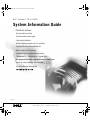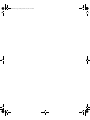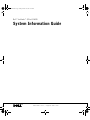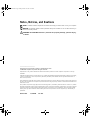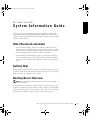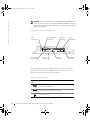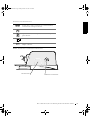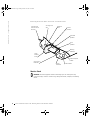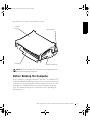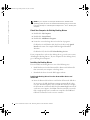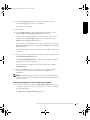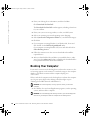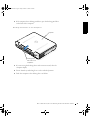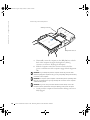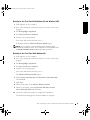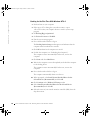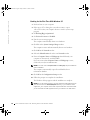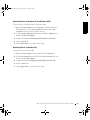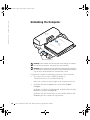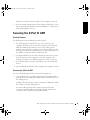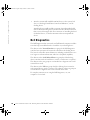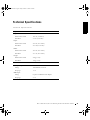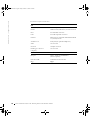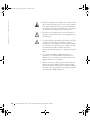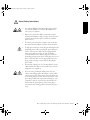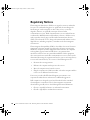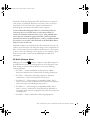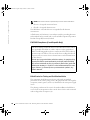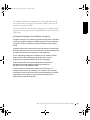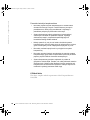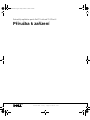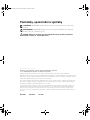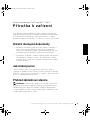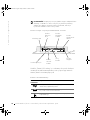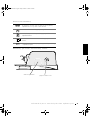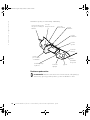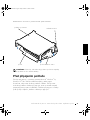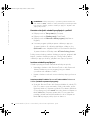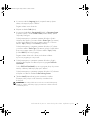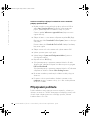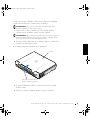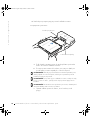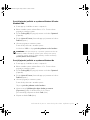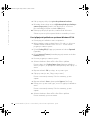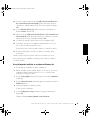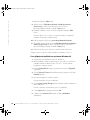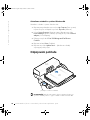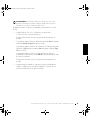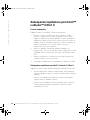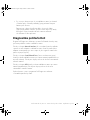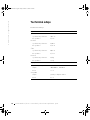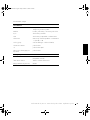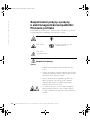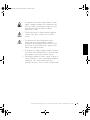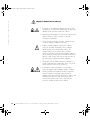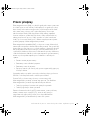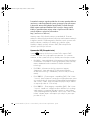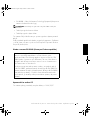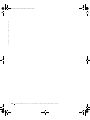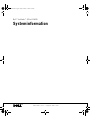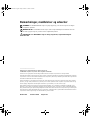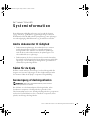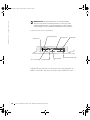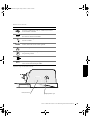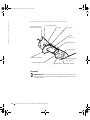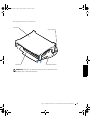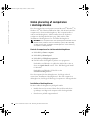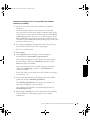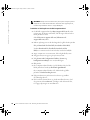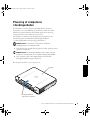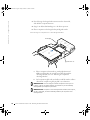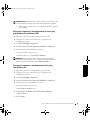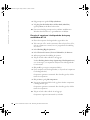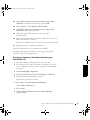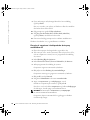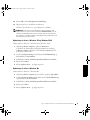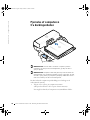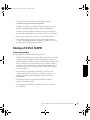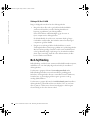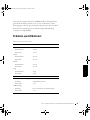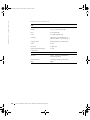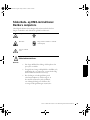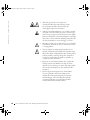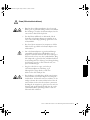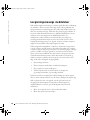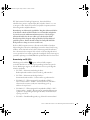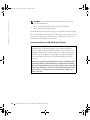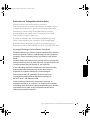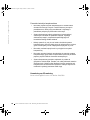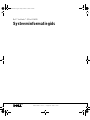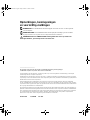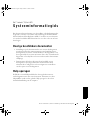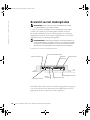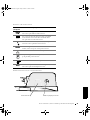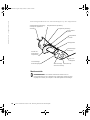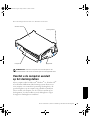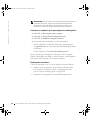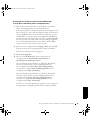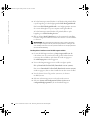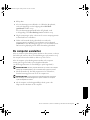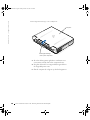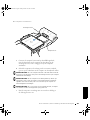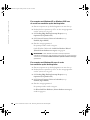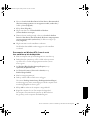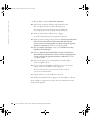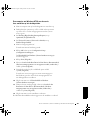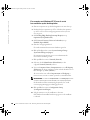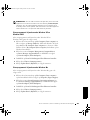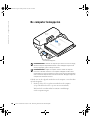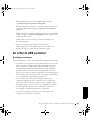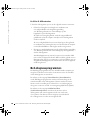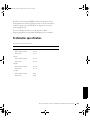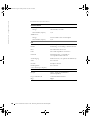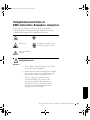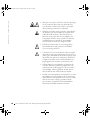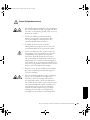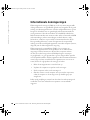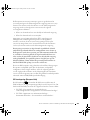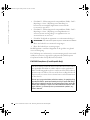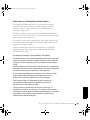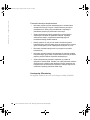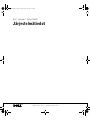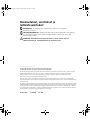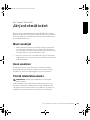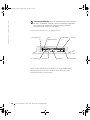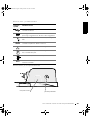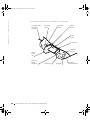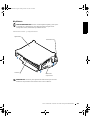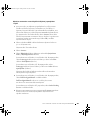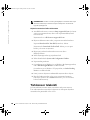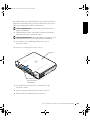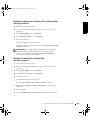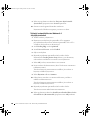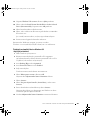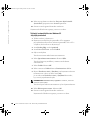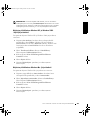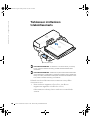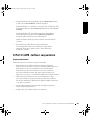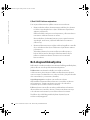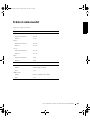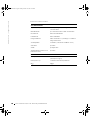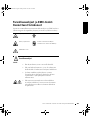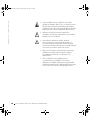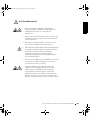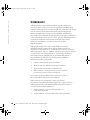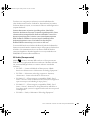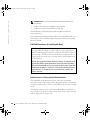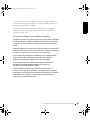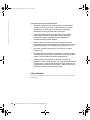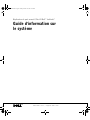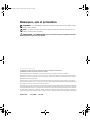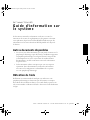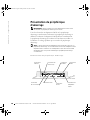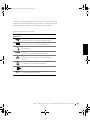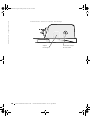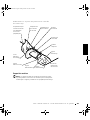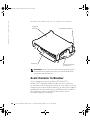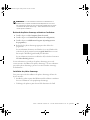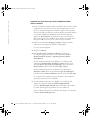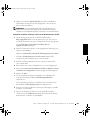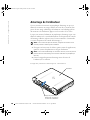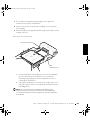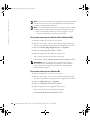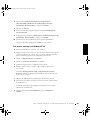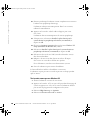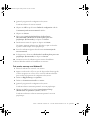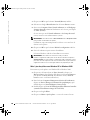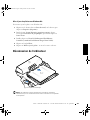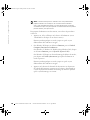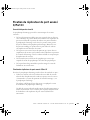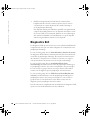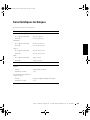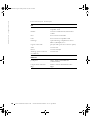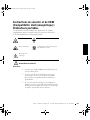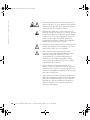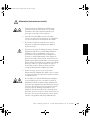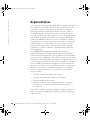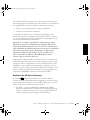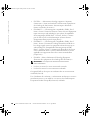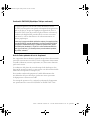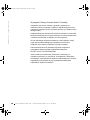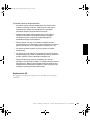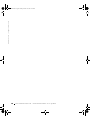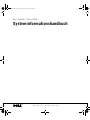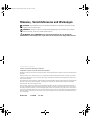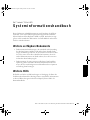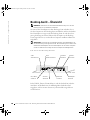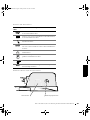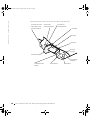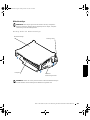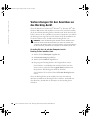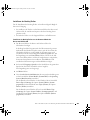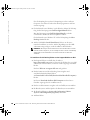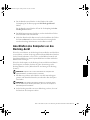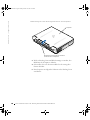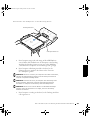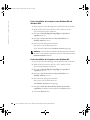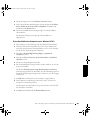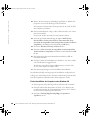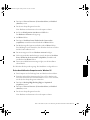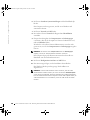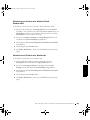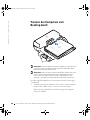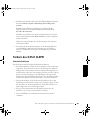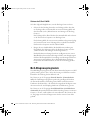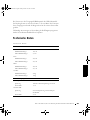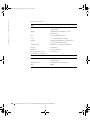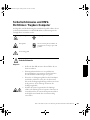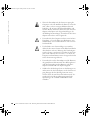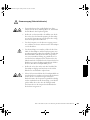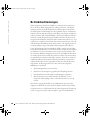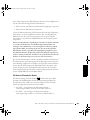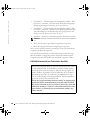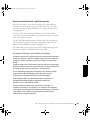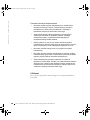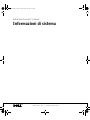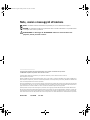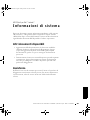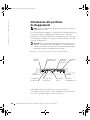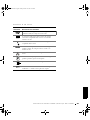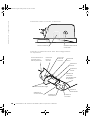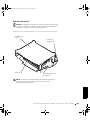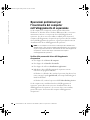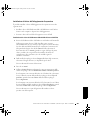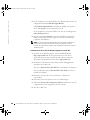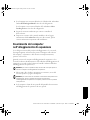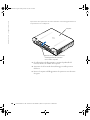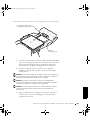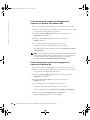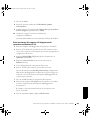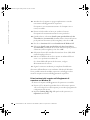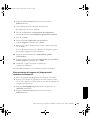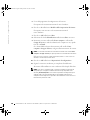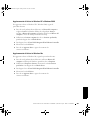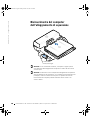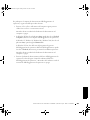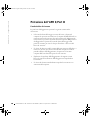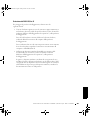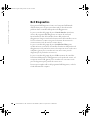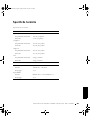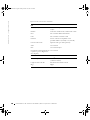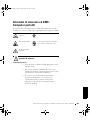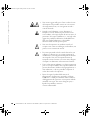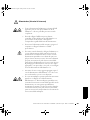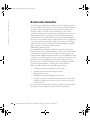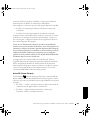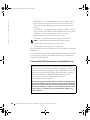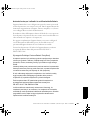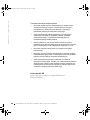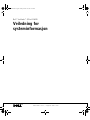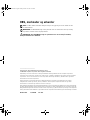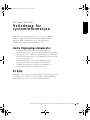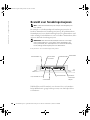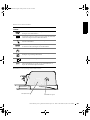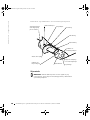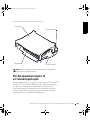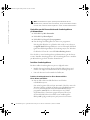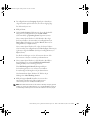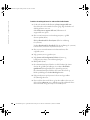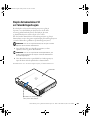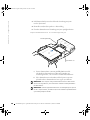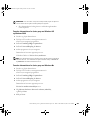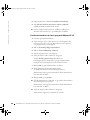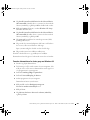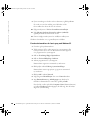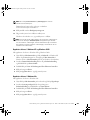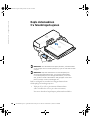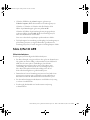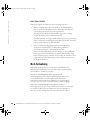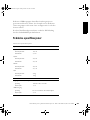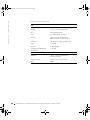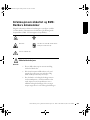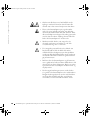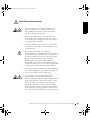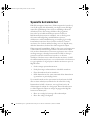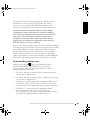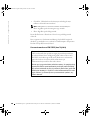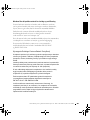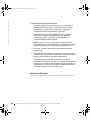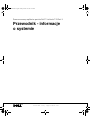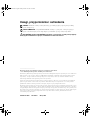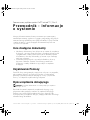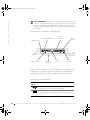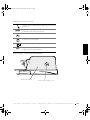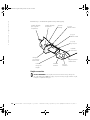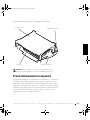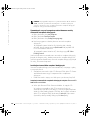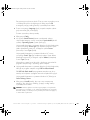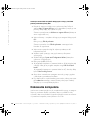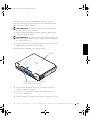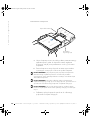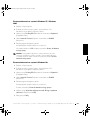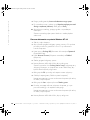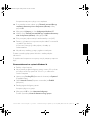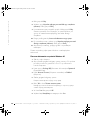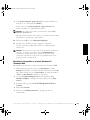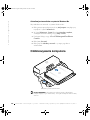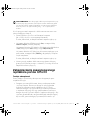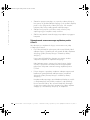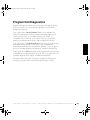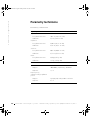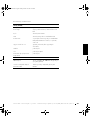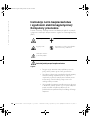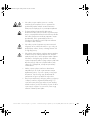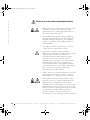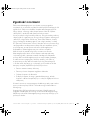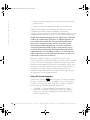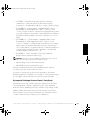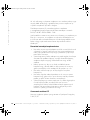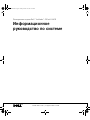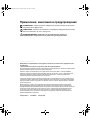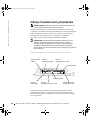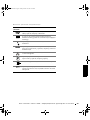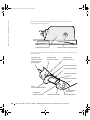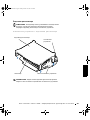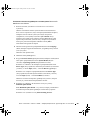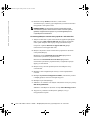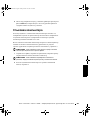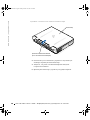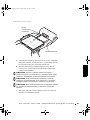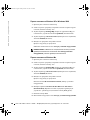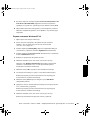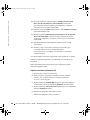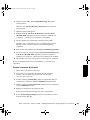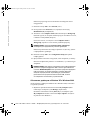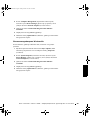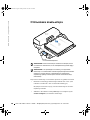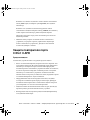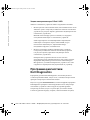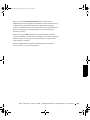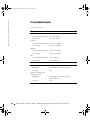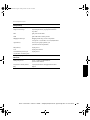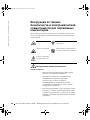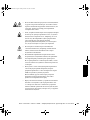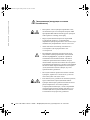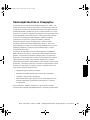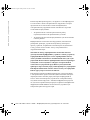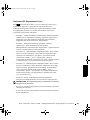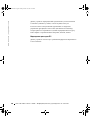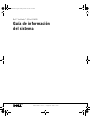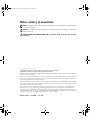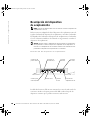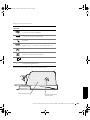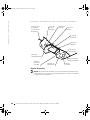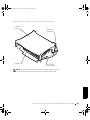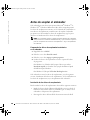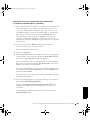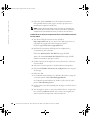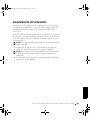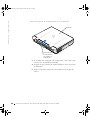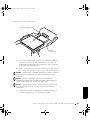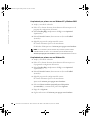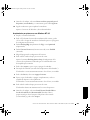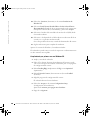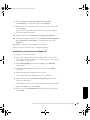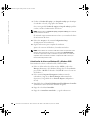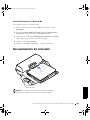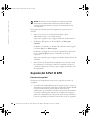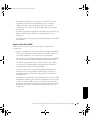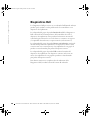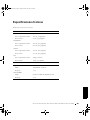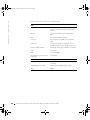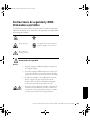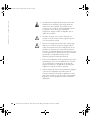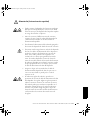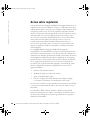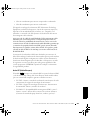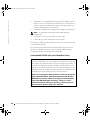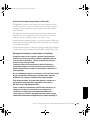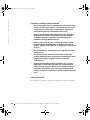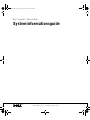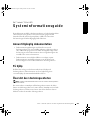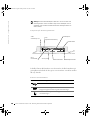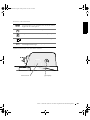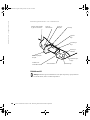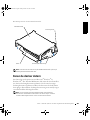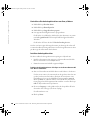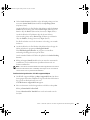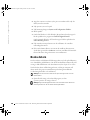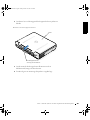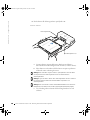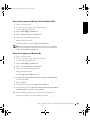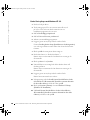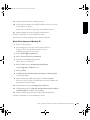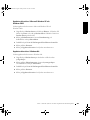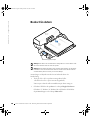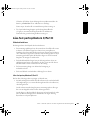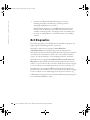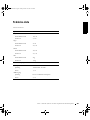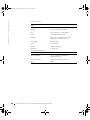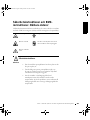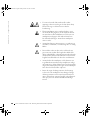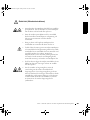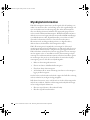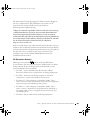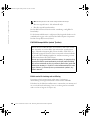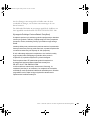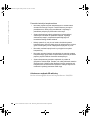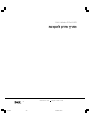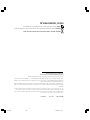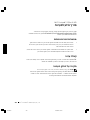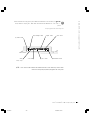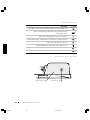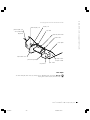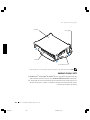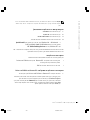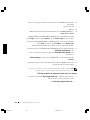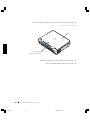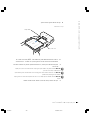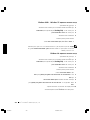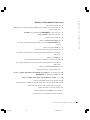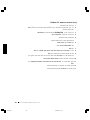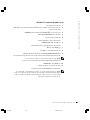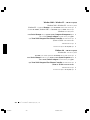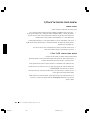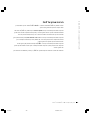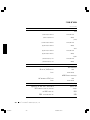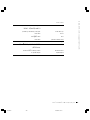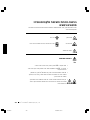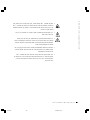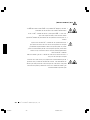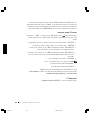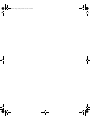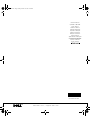Pagina wordt geladen...
Pagina wordt geladen...
Pagina wordt geladen...
Pagina wordt geladen...
Pagina wordt geladen...
Pagina wordt geladen...
Pagina wordt geladen...
Pagina wordt geladen...
Pagina wordt geladen...
Pagina wordt geladen...
Pagina wordt geladen...
Pagina wordt geladen...
Pagina wordt geladen...
Pagina wordt geladen...
Pagina wordt geladen...
Pagina wordt geladen...
Pagina wordt geladen...
Pagina wordt geladen...
Pagina wordt geladen...
Pagina wordt geladen...
Pagina wordt geladen...
Pagina wordt geladen...
Pagina wordt geladen...
Pagina wordt geladen...
Pagina wordt geladen...
Pagina wordt geladen...
Pagina wordt geladen...
Pagina wordt geladen...
Pagina wordt geladen...
Pagina wordt geladen...
Pagina wordt geladen...
Pagina wordt geladen...
Pagina wordt geladen...
Pagina wordt geladen...
Pagina wordt geladen...
Pagina wordt geladen...
Pagina wordt geladen...
Pagina wordt geladen...
Pagina wordt geladen...
Pagina wordt geladen...
Pagina wordt geladen...
Pagina wordt geladen...
Pagina wordt geladen...
Pagina wordt geladen...
Pagina wordt geladen...
Pagina wordt geladen...
Pagina wordt geladen...
Pagina wordt geladen...
Pagina wordt geladen...
Pagina wordt geladen...
Pagina wordt geladen...
Pagina wordt geladen...
Pagina wordt geladen...
Pagina wordt geladen...
Pagina wordt geladen...
Pagina wordt geladen...
Pagina wordt geladen...
Pagina wordt geladen...
Pagina wordt geladen...
Pagina wordt geladen...
Pagina wordt geladen...
Pagina wordt geladen...
Pagina wordt geladen...
Pagina wordt geladen...
Pagina wordt geladen...
Pagina wordt geladen...
Pagina wordt geladen...
Pagina wordt geladen...
Pagina wordt geladen...
Pagina wordt geladen...
Pagina wordt geladen...
Pagina wordt geladen...
Pagina wordt geladen...
Pagina wordt geladen...
Pagina wordt geladen...
Pagina wordt geladen...
Pagina wordt geladen...
Pagina wordt geladen...
Pagina wordt geladen...
Pagina wordt geladen...
Pagina wordt geladen...
Pagina wordt geladen...
Pagina wordt geladen...
Pagina wordt geladen...
Pagina wordt geladen...
Pagina wordt geladen...
Pagina wordt geladen...
Pagina wordt geladen...
Pagina wordt geladen...
Pagina wordt geladen...
Pagina wordt geladen...
Pagina wordt geladen...
Pagina wordt geladen...

Opmerkingen, kennisgevingen
en voorzichtig-meldingen
OPMERKING: Een OPMERKING duidt belangrijke informatie aan voor een beter gebruik
van de computer.
KENNISGEVING: Een KENNISGEVING duidt mogelijke beschadiging van de hardware
of gegevensverlies aan en geeft aan hoe u dit probleem kunt voorkomen.
VOORZICHTIG: Een VOORZICHTIG-melding duidt het risico op schade aan
eigendommen, persoonlijk letsel of de dood aan.
____________________
De informatie in dit document kan zonder voorafgaande kennisgeving worden gewijzigd.
© 2001 Dell Computer Corporation. Alle rechten voorbehouden.
Verveelvoudiging van dit materiaal, op welke wijze dan ook, is alleen toegestaan na uitdrukkelijke, schriftelijke
toestemming van Dell Computer Corporation.
Handelsmerken in dit document: Dell, het DELL-logo, Latitude en DellWare zijn handelsmerken van Dell Computer
Corporation; 3Com is een handelsmerk van 3Com Corporation; Microsoft, Windows en Windows NT zijn gedeponeerde
handelsmerken van Microsoft Corporation.
Andere handelsmerken en handelsnamen die mogelijk in dit document worden gebruikt, dienen ter aanduiding
van de rechthebbenden met betrekking tot de merken en namen of ter aanduiding van hun producten. Dell Computer
Corporation claimt op geen enkele wijze enig eigendomsrecht ten aanzien van andere handelsmerken of handelsnamen
dan zijn eigen handelsmerken en handelsnamen.
Dit product maakt gebruik van copyright-beschermingstechnologie die wordt beschermd door claims van bepaalde U.S.
patenten en andere intellectuele eigendomsrechten in het bezit van Macrovision Corporation en andere rechthebbenden.
Deze copyright-beschermingstechnologie mag alleen worden gebruikt na toestemming van Macrovision Corporation
en is alleen bedoeld voor thuisgebruik en andere, beperkte, weergavedoeleinden, tenzij anders is bepaald door
Macrovision Corporation. Reverse-engineering en disassembleren is verboden.
oktober 2001 P/N 4G281 Rev. A01
4G281bk1.book Page 92 Friday, October 19, 2001 3:21 PM

Dell Latitude C/Port II APR Systeeminformatiegids 93
Dell™ Latitude™ C/Port II APR
Systeeminformatiegids
Dit document bevat informatie over de installatie, veiligheidsmaatregelen,
de garantie en andere voorschriften met betrekking tot uw Dell Latitude
C/Port II Advanced Port Replicator (APR). U vindt hier tevens informatie
over andere beschikbare Dell-documenten en over hoe u deze in uw bezit
kunt krijgen.
Overige beschikbare documenten
• Aanvullingen op de documentatie die soms met uw dockingstation
worden meegeleverd en waarin wijzigingen met betrekking tot uw
dockingstation of software worden beschreven. De bijgewerkte versie
bevat gewoonlijk de recentste informatie. Het is dan ook raadzaam de
bijgewerkte versie altijd door te lezen voordat u andere documentatie
raadpleegt.
• Documentatie die behoort bij opties die afzonderlijk van uw
dockingstation zijn aangeschaft. Deze documenten bevatten
informatie die u nodig heeft voor het configureren en installeren
van deze opties in uw dockingstation.
Help opvragen
Dell biedt een aantal hulpmiddelen die u kunt gebruiken wanneer
uw dockingstation niet naar wens functioneert. Informatie over deze
hulpmiddelen vindt u in het gedeelte "Help opvragen" in de on line
Gebruikershandleiding van uw computer.
4G281bk1.book Page 93 Friday, October 19, 2001 3:21 PM

94 Dell Latitude C/Port II APR Systeeminformatiegids
www.dell.com | support.dell.com
Overzicht van het dockingstation
OPMERKING: Neem contact op met de netwerkbeheerder voordat
u het dockingstation op een netwerk aansluit.
U moet een wisselstroomadapter aan het dockingstation bevestigen
voordat u de computer op het dockingstation aansluit en aanzet.
De wisselstroomadapter voorziet het dockingstation en de computer
tegelijkertijd van stroom. In de computer geïnstalleerde accu's worden
opgeladen terwijl u het dockingstation gebruikt.
KENNISGEVING: Gebruik altijd de Dell PA-6-wisselstroomadapter die
met het dockingstation is meegeleverd. Wanneer u een wisselstroomadapter
van derden of de wisselstroomadapter van een ouder model Dell-computer
gebruikt, zou u het dockingstation of de computer kunnen beschadigen.
I/O-paneel van het dockingstation
In de tabel "Externe I/O-connectoren" worden pictogrammen weergegeven
voor de connectoren aan de achterzijde van de APR en het type extern
apparaat dat op elke connector kan worden aangesloten.
PS/2-toetsenbordconnector
Seriële
connector
USB-connectoren (2)
Parallelle
connector
PS/2-muisconnector
Videoconnecto
r
Netwerkconnector
Stroomadapterconnector
4G281bk1.book Page 94 Friday, October 19, 2001 3:21 PM

Dell Latitude C/Port II APR Systeeminformatiegids 95
Audioconnectoren en infraroodsensor
Externe I/O-connectoren
Connector-
pictogram
Connectorbeschrijving
Een of twee USB-apparaten, zoals een USB-muis,
sluit u aan op de dubbele USB-connector.
Een extern met Personal System/2 (PS/2) compatibel
toetsenbord of extern numeriek toetsenblok sluit u
aan op de PS/2-toetsenbordconnector.
Een externe met Personal System/2 (PS/2) compatibele
muis sluit u aan op de PS/2-muisconnector.
Een serieel apparaat, zoals een seriële muis of externe
modem, sluit u aan op de seriële poortconnector.
Een netwerkinterfacekabel sluit u aan op de NIC-connector.
Een parallel apparaat, zoals een printer, sluit u aan
op de parallelle poortconnector.
Een externe monitor sluit u aan op de videoconnector.
De stroomadapter die met de APR is meegeleverd,
sluit u aan op de stroomadapterconnector.
Infraroodsensor
Audio-lijnuitgangconnector
4G281bk1.book Page 95 Friday, October 19, 2001 3:21 PM

96 Dell Latitude C/Port II APR Systeeminformatiegids
www.dell.com | support.dell.com
Besturingselementen en controlelampjes op het koppelstuk
Monitorvoetstuk
KENNISGEVING: Het voetstuk ondersteunt monitors tot een
maximumgewicht van 45,3 kilogram (kg). Zwaardere monitors kunnen
mogelijk het voetstuk
, de computer en het dockingstation beschadigen.
Controlelampje
stroomvoorziening
Knop voor
loskoppelen
Aan/uit-knop
Controlelampje
stationstoegang
Controlelampje
aansluiting
Hendel voor
ontgrendelen/
vergrendelen
Vergrendelde
positie
Ontgrendelde
positie
Hangslotvergrendeling
Uitwerppositie
Veiligheidsslotvergrendeling
Veiligheidsslotvergrendeling
(niet op alle apparatuur
aanwezig)
4G281bk1.book Page 96 Friday, October 19, 2001 3:21 PM

Dell Latitude C/Port II APR Systeeminformatiegids 97
Het dockingstation met het monitorvoetstuk
OPMERKING: Controleer of de poten aan de achterzijde van het
monitorvoetstuk in de sleuven aan beide zijden van het koppelstuk vallen.
Voordat u de computer aansluit
op het dockingstation
Als uw computer onder het Microsoft
®
Windows
®
9x-, Windows NT
®-
of het Windows Millennium (Me)-besturingssysteem draait, moet
u uw computer eerst controleren op aanwezige dockingdrivers. Als
geen dockingdrivers op uw computer zijn geïnstalleerd, installeert
u deze voordat u de computer voor de eerste keer aansluit op het
dockingstation. Voor het installeren van de dockingdrivers volgt u
de stappen in "Dockingdrivers installeren".
Monitorvoetstuk
Dockingstation
Computer
Koppelstuk
4G281bk1.book Page 97 Friday, October 19, 2001 3:21 PM

98 Dell Latitude C/Port II APR Systeeminformatiegids
www.dell.com | support.dell.com
OPMERKING: Als uw computer onder het besturingssysteem Windows XP
of Windows 2000 draait
, zijn de stuurprogramma's reeds automatisch
geïnstalleerd en hoeft u de stappen in
"Dockingdrivers installeren" niet
uit te voeren
. U kunt direct doorgaan naar "De computer aansluiten".
Controleer uw computer op de aanwezigheid van dockingdrivers
1 Dubbelklik op My Computer (Deze computer).
2 Dubbelklik op Control Panel (Configuratiescherm).
3 Dubbelklik op Add/Remove Programs (Software).
4 Zoek naar de juiste dockingdrivers in de programmalijst.
Zoek voor Windows 9x en Windows Me naar het stuurprogramma
met Quick Install in de naam. Bijvoorbeeld: Dell Dock Quick Install
for Windows.
Zoek voor Windows NT naar NT Softex Docking Services.
Als uw computer geen dockingdrivers heeft, gaat u naar het volgende
gedeelte, "Dockingdrivers installeren". Als uw computer wel dockingdrivers
heeft, gaat u naar het gedeelte "De computer aansluiten".
Dockingdrivers installeren
U kunt uw dockingdrivers op een van de volgende manieren installeren:
• Installeer de stuurprogramma's vanaf de ResourceCD (Bron-CD)
of de CD Drivers and Utilities (Stuur- en hulpprogramma's) die
met uw computer of dockingstation is meegeleverd.
• Download de stuurprogramma's vanaf de Dell support-website.
4G281bk1.book Page 98 Friday, October 19, 2001 3:21 PM

Dell Latitude C/Port II APR Systeeminformatiegids 99
De dockingdrivers installeren vanaf de ResourceCD (Bron-CD)
of de CD Drivers and Utilities (Stuur- en hulpprogramma's)
1 Plaats de ResourceCD (Bron-CD) of de CD Drivers and Utilities
(Stuur- en hulpprogramma's) in het CD-ROM-station.
In de meeste gevallen zal de CD automatisch worden uitgevoerd. Als
dit niet het geval is, start u Windows
Explorer, klikt u op de directory
van het CD-ROM-station om de inhoud van de CD weer te geven
en dubbelklikt u vervolgens op het toepassingsbestand autorcd. Als
een welkomstscherm wordt weergegeven, klikt u op Next (Volgende).
De eerste keer dat u de CD uitvoert, kunt u de melding krijgen dat
u een aantal installatiebestanden moet installeren. Klik op OK en
volg de instructies op het scherm om door te gaan.
2 Selecteer in het vervolgkeuzemenu Language (Taal) op de werkbalk
de gewenste taal voor het stuurprogramma (indien beschikbaar).
Er wordt een welkomstscherm weergegeven.
3 Klik op Next (Volgende).
4 Selecteer onder Zoekcriteria de juiste categorieën uit de
vervolgkeuzemenu's System Model (Systeemmodel) en
Operating System (Besturingssysteem).
Als u het besturingssysteem Windows 9x of Windows Me gebruikt,
selecteert u System Utilities (Systeemhulpprogramma) in
het vervolgkeuzemenu Device Type (Type stuurprogramma)
en selecteert u vervolgens Drivers (Stuurprogramma's) in het
vervolgkeuzemenu Topic (Onderwerp).
Als u het besturingssysteem Windows 9x of Windows Me gebruikt,
selecteert u System Utilities (Systeemhulpprogramma) in het
vervolgkeuzemenu Device Type (Type stuurprogramma) en
selecteert u vervolgens Drivers (Stuurprogramma's) in het
vervolgkeuzemenu Topic (Onderwerp).
Er worden een of meer koppelingen weergegeven voor de opgegeven
stuurprogramma's of hulpprogramma's die uw computer gebruikt.
4G281bk1.book Page 99 Friday, October 19, 2001 3:21 PM

100 Dell Latitude C/Port II APR Systeeminformatiegids
www.dell.com | support.dell.com
5 Als u het besturingssysteem Windows 9x of Windows Me gebruikt, klikt
u op de koppeling voor het hulpprogramma Dell Dock QuickInstall.
Het bestand Dell Dock QuickInstall is een hulpprogramma waarmee
de vereiste dockingdrivers op uw computer wordt geïnstalleerd.
Als u het besturingssysteem Windows NT gebruikt, klikt u op de
koppeling voor Softex Docking Services.
6 Klik op de knop Install (Installeren) om de automatische installatie
te starten. Volg in het welkomstscherm de instructies om de installatie
te voltooien.
OPMERKING: Bij sommige ResouceCD's (Bron-CD's) moeten gebruikers
door de mappen navigeren om het juiste stuurprogramma te verkrijgen. Zie
voor volledige instructies voor het opnieuw installeren van stuurprogramma's
de Gebruikershandleiding.
Dockingdrivers installeren vanaf de Dell support-website
1 Ga naar de Dell support-website op http://support.dell.com. Als
u de website voor de eerste keer bezoekt, geeft u het land waarin
u woont op door te klikken op de kaart die wordt weergegeven.
De welkomstpagina wordt weergegeven.
2 Voer uw dockingstationgegevens in en klik vervolgens op Go!
Klik op Downloads For Your Dell (Downloads voor uw systeem).
Het venster Downloads For Your Dell (Downloads voor uw systeem)
wordt weergegeven, dat een kort formulier bevat dat u moet invullen.
3 Voer de System Service Tag van het systeem in, of selecteer
uw Dell-systeem.
4 Selecteer uw besturingsysteem en de taal van dat systeem.
5 Selecteer System and Configuration Utilities (Systeem- en
configuratiehulpprogramma's) als uw downloadcategorie.
4G281bk1.book Page 100 Friday, October 19, 2001 3:21 PM

Dell Latitude C/Port II APR Systeeminformatiegids 101
6 Klik op Go!.
7 Als u het besturingssysteem Windows 9x of Windows Me gebruikt,
zoekt u de koppeling voor het hulpprogramma Dell Dock
QuickInstall en klikt u erop.
Als u het besturingsprogramma Windows NT gebruikt, zoekt
u de koppeling voor Softex Docking Services en klikt u erop.
8 Volg de aanwijzingen op het scherm om de vereiste stuurprogramma's
te downloaden en te installeren.
9 Nadat u de bestanden heeft gedownload en voordat u de
stuurprogramma's installeert, is het raadzaam eerst het bestand
readme.txt te lezen dat belangrijke gegevens over de installatie bevat.
Dit bestand is gelijktijdig met de andere bestanden gedownload.
De computer aansluiten
Als u een monitor op het dockingstation aansluit en deze aanzet, verschijnt
het beeld op de monitor. Als u tussen beeldweergave op de monitor en op
het computerscherm wilt schakelen, drukt u op <Fn><F8>.
Als u de computer op het dockingstation aansluit en de computer
aanzet, gaat het groene lichtje op het koppelstuk branden
(zie "Besturingselementen en controlelampjes op het koppelstuk").
KENNISGEVING: Sla alle geopende bestanden op voordat u uw computer
aansluit op het dockingstation, om te voorkomen dat u gegevens verliest.
1
Sla alle bestanden op, sluit alle programma's af en verlaat deze,
sluit het besturingssysteem af en zet de computer uit.
KENNISGEVING: U kunt schade aan de dockingconnector voorkomen
door het klepje van het dockingpaneel te openen voordat u de computer
op het dockingstation aansluit.
2
Als de computer een dockingpaneelklepje heeft, opent u dit
klepje aan de achterkant van de computer.
4G281bk1.book Page 101 Friday, October 19, 2001 3:21 PM

102 Dell Latitude C/Port II APR Systeeminformatiegids
www.dell.com | support.dell.com
Dockingpaneelklepje van computer
3
Als u het dockingstation gebruikt in combinatie met
een monitorvoetstuk, sluit u het computerscherm.
4 Zorg dat de hendel voor ontgrendelen/vergrendelen in
de ontgrendelpositie staat.
5 Sluit de computer als volgt aan op het dockingstation:
Computer
Dockingpaneelklepje
(niet op alle computers)
4G281bk1.book Page 102 Friday, October 19, 2001 3:21 PM

Dell Latitude C/Port II APR Systeeminformatiegids 103
De computer aansluiten
a Centreer de computer horizontaal op het APR-koppelstuk,
met de achterkant van de computer in de richting van de
dockingconnector, zoals is aangegeven bij "De computer
aansluiten".
b Schuif de computer in de richting van de connector totdat de
groeven op de onderkant van de computer in de uitlijnrails vallen.
KENNISGEVING: Als u de computer helemaal in de APR duwt zonder dat
de groeven in de uitlijnrails vallen, kunt u de dockingconnector op de computer
onherstelbaar beschadigen.
KENNISGEVING: Als de computer en het dockingstation op elkaar zijn
aangesloten, moet u nooit de computer of het dockingstation afzonderlijk
oppakken. Als u dat wel doet, kunt u de connectoren op de computer en
het dockingstation beschadigen.
KENNISGEVING: Als u een monitor op het voetstuk gebruikt
, verwijdert
u de monitor voordat u het koppelstuk op zijn plaats zet.
c Duw de computer voorzichtig naar voren tot deze volledig in
de dockingconnector zit.
Dockingconnector
Uitlijnrails (2)
4G281bk1.book Page 103 Friday, October 19, 2001 3:21 PM

104 Dell Latitude C/Port II APR Systeeminformatiegids
www.dell.com | support.dell.com
Een computer met Windows XP en Windows 2000 voor
de eerste keer aansluiten op het dockingstation
1 Sluit uw computer aan op het dockingstation en start deze op.
2 Druk tijdens het opstarten op <F2> om het setup-programma
van het systeem weer te geven.
3 Stel Docking IRQ (Docking Interrupt Request) in op
Optimized (Geoptimaliseerd).
4 Stel Universal Connect (Universeel verbinden) in op
Enabled (Ingeschakeld).
5 Sluit het setup-programma af.
De opstartprocedure wordt voortgezet.
Onder Windows 2000 wordt de Add New Hardware Wizard
(Wizard Nieuwe hardware toevoegen) weergegeven.
OPMERKING: Onder Windows XP worden de stuurprogramma's
automatisch geïnstalleerd. Onder Windows 2000 worden de stuurprogramma's
automatisch via de Wizard Add New Hardware (Nieuwe hardware toevoegen)
geïnstalleerd.
Een computer met Windows Me voor de eerste
keer aansluiten op het dockingstation
1 Sluit uw computer aan op het dockingstation en start deze op.
2 Druk tijdens het opstarten op <F2> om het setup-programma
van het systeem weer te geven.
3 Stel Docking IRQ (Docking Interrupt Request) in op
Optimized (Geoptimaliseerd).
4 Stel Universal Connect (Universeel verbinden) in op
Enabled (Ingeschakeld).
5 Sluit het setup-programma af.
De opstartprocedure wordt voortgezet.
De Wizard Add New Hardware (Nieuwe hardware toevoegen)
wordt weergegeven.
4G281bk1.book Page 104 Friday, October 19, 2001 3:21 PM

Dell Latitude C/Port II APR Systeeminformatiegids 105
6 Selecteer Search for the Best Driver for Your Device (Recommended)
(Het beste stuurprogramma voor uw apparaat zoeken (aanbevolen))
en klik op Next (Volgende).
7 Klik op Next (Volgende).
8 Volg de instructies in de Wizard Add New Hardware
(Nieuwe hardware toevoegen).
9 Wanneer hierom wordt gevraagd, selecteert u Search for the Best
Driver for Your Device (Recommended) (Het beste stuurprogramma
voor uw apparaat zoeken (aanbevolen)) en klikt u vervolgens op
Next (Volgende).
10 Volg de instructies om de installatie te voltooien.
Het Windows-bureaublad wordt weergegeven en de installatie
is voltooid.
Een computer met Windows NT 4.0 voor de eerste
keer aansluiten op het dockingstation
1 Sluit uw computer aan op het dockingstation en start deze op.
2 Druk tijdens het opstarten op <F2> of druk na het opstarten
op <Fn><F1> om het setup-programma van het systeem
weer te geven.
3 Stel Docking IRQ (Docking Interrupt Request) in op
Optimized (Geoptimaliseerd).
4 Stel Universal Connect (Universeel verbinden) in op
Enabled (Ingeschakeld).
5 Sluit het setup-programma af.
6 Druk op <Ctrl><Alt><Del> om in te loggen.
Het venster Docking Station Setup (Dockingstationinstellingen)
wordt weergegeven, waarin staat aangegeven dat de computer moet
worden losgekoppeld om door te gaan.
7 Klik op OK en wacht tot de computer is uitgeschakeld.
8 Koppel de computer los (zie "De computer loskoppelen").
De computer start automatisch opnieuw op. Mocht dit niet
het geval zijn, zet de computer dan handmatig aan.
4G281bk1.book Page 105 Friday, October 19, 2001 3:21 PM

106 Dell Latitude C/Port II APR Systeeminformatiegids
www.dell.com | support.dell.com
9 Klik op Start en selecteer Shut Down (Afsluiten).
10 Wacht tot de computer volledig is uitgeschakeld en sluit
deze vervolgens opnieuw aan op het dockingstation.
De computer start automatisch opnieuw op. Mocht dit
niet het geval zijn, zet de computer dan handmatig aan.
11 Druk op <Ctrl><Alt><Del> om in te loggen.
Er wordt automatisch naar nieuwe apparatuur gezocht.
12 Wanneer hierom wordt gevraagd, selecteert u Install System Provided
Driver for the Selected Device (Recommended) (Het door het
systeem voorziene stuurprogramma voor het geselecteerde apparaat
installeren (aanbevolen)) en klikt u vervolgens op OK.
13 Klik op Continue (Doorgaan) in het venster Windows NT Setup
(Windows NT-instellingen).
14 Selecteer Install System Provided Driver for the Selected Device
(Recommended) (Het door het systeem voorziene stuurprogramma
voor het geselecteerde apparaat installeren (aanbevolen)) en klik
vervolgens op OK.
15 Selecteer de naam van uw netwerkinterfacecontroller (NIC)
in het vervolgkeuzemenu.
16 Geef aan of de netwerkadapter een IP-adres van een server moet
krijgen, of dat een vast IP-adres wordt opgegeven.
Als u niet weet wat u hier moet invoeren, neemt u contact
op met de systeembeheerder.
17 Volg de instructies om de installatie te voltooien.
Het Windows-bureaublad wordt weergegeven en de installatie is voltooid.
Als de computer is aangesloten, kan deze niet in de standby-naar-schijf-
modus worden gebruikt.
4G281bk1.book Page 106 Friday, October 19, 2001 3:21 PM

Dell Latitude C/Port II APR Systeeminformatiegids 107
Een computer met Windows NT 98 voor de eerste
keer aansluiten op het dockingstation
1 Sluit uw computer aan op het dockingstation en start deze op.
2 Druk tijdens het opstarten op <F2> of druk na het opstarten
op <Fn><F1> om het setup-programma van het systeem
weer te geven.
3 Stel Docking IRQ (Docking Interrupt Request) in op
Optimized (Geoptimaliseerd).
4 Stel Universal Connect (Universeel verbinden) in op
Enabled (Ingeschakeld).
5 Sluit het setup-programma af.
Er wordt naar nieuwe hardware gezocht.
6 Klik op OK in het venster Configuration Setup
(Configuratie-instellingen).
De Wizard Add New Hardware (Nieuwe hardware toevoegen)
wordt weergegeven.
7 Klik op Next (Volgende).
8 Selecteer Search for the Best Driver for Your Device (Recommended)
(Het beste stuurprogramma voor uw apparaat zoeken (aanbevolen))
en klik op Next (Volgende).
9 Verwijder de vinkjes bij de verschillende opties en klik
op Next (Volgende).
Er wordt een venster weergegeven, waarin staat aangegeven
dat Windows gereed is om het beste stuurprogramma voor
uw dockingstation te installeren.
10 Volg de instructies in de Wizard Add New Hardware
(Nieuwe hardware toevoegen).
11 Wanneer hierom wordt gevraagd, selecteert u Search for the
Best Driver for Your Device (Recommended) (Het beste
stuurprogramma voor uw apparaat zoeken (aanbevolen))
en klikt u op Next (Volgende).
12 Volg de instructies om de installatie te voltooien.
Het Windows-bureaublad wordt weergegeven en de installatie is voltooid.
4G281bk1.book Page 107 Friday, October 19, 2001 3:21 PM

108 Dell Latitude C/Port II APR Systeeminformatiegids
www.dell.com | support.dell.com
Een computer met Windows NT 95 voor de eerste
keer aansluiten op het dockingstation
1 Sluit uw computer aan op het dockingstation en start deze op.
2 Druk tijdens het opstarten op <F2> of druk na het opstarten
op <Fn><F1> om het setup-programma van het systeem
weer te geven.
3 Stel Docking IRQ (Docking Interrupt Request) in op
Optimized (Geoptimaliseerd).
4 Stel Universal Connect (Universeel verbinden) in op
Enabled (Ingeschakeld).
5 Sluit het setup-programma af.
Er wordt automatisch naar nieuwe hardware gezocht.
6 Klik op Yes (Ja) in het venster System Settings Change
(Systeeminstellingen wijzigen).
De computer start opnieuw op en er wordt automatisch
naar nieuwe hardware gezocht.
7 Klik op OK in het venster Network (Netwerk).
8 Selecteer de tab Identification (Identificatie) in het
volgende Network (Netwerk)-venster.
9 Voer een Computer Name (Computernaam) en een Workgroup
(Werkgroep) in die uw computer op het netwerk identificeren en
klik vervolgens op Close (Sluiten).
Als u niet zeker weet welke Computernaam en Werkgroep u
moet invoeren, neemt u contact op met de systeembeheerder.
OPMERKING: U moet een Computernaam en een Werkgroep invoeren
om door te kunnen gaan met de installatie van de stuurprogramma's.
De bestanden worden automatisch gekopieerd en er wordt
een stuurprogrammagegevensbank gegenereerd.
10 Klik op OK in het venster Configuration Setup
(Configuratie-instellingen).
11 Volg de instructies om de installatie te voltooien.
Het Windows-bureaublad wordt weergegeven en de installatie
is voltooid.
4G281bk1.book Page 108 Friday, October 19, 2001 3:21 PM

Dell Latitude C/Port II APR Systeeminformatiegids 109
OPMERKING: Als u de USB-connectoren wilt gebruiken, moet u het USB-
supplement van uw ResourceCD (Bron-CD) in de directory Win95\OSUpdate
installeren. Als u het USB-supplement installeert, kan uw computer niet in
de standby-modus worden gebruikt. Dell adviseert dat u het USB-supplement
alleen installeert als u van plan bent USB-stations te gebruiken.
Stuurprogramma's bijwerken onder Windows XP en
Windows 2000
Als u stuurprogramma's wilt bijwerken onder Windows XP en
Windows 2000, gaat u als volgt te werk:
1 Klik met de rechtermuisknop op My Computer (Deze computer) en
klik vervolgens op Manage (Beheren). (Klik onder Windows XP op de
knop Start om My Computer (Deze computer) te selecteren. Onder
Windows 2000 is My Computer (Deze computer) beschikbaar op het
Windows-bureaublad.)
2 Klik in het venster Computer Management (Computerbeheer)
op Device Manager (Apparaatbeheer) en dubbelklik vervolgens
op Network adapters (Netwerkadapters).
3 Dubbelklik op 3Com 3C920 Integrated Fast Ethernet Controller.
4 Klik op de tab Driver (Stuurprogramma).
5 Klik op Update Driver (Bijwerken) en volg de instructies.
Stuurprogramma's bijwerken onder Windows Me
Als u stuurprogramma's wilt bijwerken onder Windows Me, gaat u als
volgt te werk:
1 Klik met de rechtermuisknop op My Computer (Deze computer)
op het bureaublad en klik vervolgens op Properties (Eigenschappen).
2 Klik in het venster System Properties (Systeemeigenschappen) op
de tab Device Manager (Apparaatbeheer) en dubbelklik vervolgens
op Network adapters (Netwerkadapters).
3 Dubbelklik op 3Com 3C920 Integrated Fast Ethernet Controller.
4 Klik op de tab Driver (Stuurprogramma).
5 Klik op Update Driver (Bijwerken) en volg de instructies.
4G281bk1.book Page 109 Friday, October 19, 2001 3:21 PM

110 Dell Latitude C/Port II APR Systeeminformatiegids
www.dell.com | support.dell.com
De computer loskoppelen
KENNISGEVING: Wanneer de computer geen stroom van een accu krijgt,
wordt de computer uitgeschakeld wanneer u deze loskoppelt. Gegevens die
niet zijn opgeslagen
, gaan in dat geval verloren.
KENNISGEVING: Koppel de computer nooit los zonder de computer
eerst voor te bereiden. Wanneer u de computer loskoppelt voordat u deze
maatregelen treft
, gaan uw gegevens verloren en kan het een aantal minuten
duren voordat de computer weer normaal functioneert. Mogelijk reageert de
computer zelfs helemaal niet meer.
Gebruik een van de volgende methoden om de computer voor te bereiden
op het loskoppelen:
• Druk op <Fn><Esc> op het toetsenbord van de computer
(of op <Scroll Lock><Esc> op een extern toetsenbord).
Wacht enkele seconden totdat het aan/uit-controlelampje
van de computer uitgaat.
Hendel voor
aansluiten/loskoppelen
4G281bk1.book Page 110 Friday, October 19, 2001 3:21 PM

Dell Latitude C/Port II APR Systeeminformatiegids 111
• Klik onder Windows XP op de knop Start en klik vervolgens
op Undock Computer (Computer loskoppelen).
Klik onder Windows 95, Windows 98, Windows Me of Windows 2000
op de knop Start en klik vervolgens op Eject PC (Pc naar buiten
schuiven).
Klik onder Windows NT op het aansluitingspictogram op de taakbalk
en klik vervolgens op Undock (Ontkoppelen) om de computer in de
modus Standby te zetten.
Wacht enkele seconden totdat het aan/uit-controlelampje van
de computer uitgaat.
• Druk op de loskoppelingsknop op het koppelstuk (zie
"Besturingselementen en controlelampjes op het koppelstuk").
Wacht tot het groene aansluitingcontrolelampje uitgaat.
De C/Port II APR vastzetten
Beveiligingsvoorzieningen
Het dockingstation is voorzien van de volgende beveiligingsvoorzieningen:
• Een hendel voor ontgrendelen/vergrendelen waarmee u de computer
kunt vergrendelen en ontgrendelen. Als de hendel in de achterste
positie staat, is de computer aan de C/Port II APR bevestigd. Als
de hendel in de middelste positie staat, kunt u het dockingstation
gebruiken zonder deze vast te zetten. Als de hendel in de voorste
positie staat, wordt de computer ontgrendeld van het dockingstation.
Zet de hendel in de achterste positie als u de hangslotvergrendeling
en de veiligheidsslotvergrendeling wilt gebruiken.
• Een veerslot aan de voorkant van het koppelstuk past in een
veiligheidsvergrendeling aan de onderkant van de computer. Op
die manier wordt de computer vastgezet aan het koppelstuk. Niet
alle Dell-computers zijn voorzien van een veiligheidsvergrendeling.
• Een beveiligde uitwerpknop van de mediahouder waardoor het
niet mogelijk is mediahouderapparaten te verwijderen.
• Een vaste vergrendeling waardoor het voor onbevoegden niet
mogelijk is de computer te verwijderen.
4G281bk1.book Page 111 Friday, October 19, 2001 3:21 PM

112 Dell Latitude C/Port II APR Systeeminformatiegids
www.dell.com | support.dell.com
De C/Port II APR vastzetten
U kunt het dockingstation op een van de volgende manieren vastzetten:
• Gebruik een hangslot of een hangslot in combinatie met
een veiligheidskabel en de hangslotvergrendeling
(zie "Besturingselementen en controlelampjes op het
koppelstuk") op het dockingstation.
Als u alleen een hangslot gebruikt, wordt de ontgrendelhendel
geblokkeerd en kan de computer moeilijk van het dockingstation
worden verwijderd.
Als u een veiligheidskabel om een vast object legt en deze gebruikt
in combinatie met het hangslot, kunt u voorkomen dat de computer
en de C/Port II APR door onbevoegden worden meegenomen.
• Bevestig een antidiefstalapparaat aan de veiligheidsslotvergrendeling
(zie "Besturingselementen en controlelampjes op het koppelstuk")
aan het dockingstation.
Antidiefstalapparaten zijn meestal voorzien van een metalen kabel
met een slot en bijpassende sleutel. Dell beveelt het gebruik van een
Kensington-slot aan. Zie voor instructies voor het installeren van een
dergelijk antidiefstalapparaat de documentatie die met het apparaat
wordt meegeleverd.
Dell-diagnoseprogramma's
De Dell-diagnoseprogramma's die met uw Dell Latitude-computer zijn
meegeleverd, bevatten ook tests die u kunt uitvoeren om de controllers
in het dockingstation te controleren.
De subtests in de testgroep Network Interface (Netwerkinterface)
van de Dell-diagnoseprogramma's verifiëren de basiswerking van de
netwerkcontroller in het dockingstation. Hiermee worden de interne
functies van de controller getest, inclusief lees- en schrijftoegang tot
de registers en interne verzend- en ontvangstmogelijkheden (loopback).
De subtests in de testgroep Serial/Infrared Ports
(Seriële/infraroodpoorten) controleren de interface van het
dockingstation met externe apparaten (zoals een seriële muis
of een printer). De subtests in deze testgroep zijn niet bedoeld
als een diagnosetest voor het externe apparaat zelf.
4G281bk1.book Page 112 Friday, October 19, 2001 3:21 PM

Dell Latitude C/Port II APR Systeeminformatiegids 113
De subtests in de testgroep USB controleren de interface van het
dockingstation met externe apparaten (zoals een muis). De subtests
in deze testgroep zijn niet bedoeld als een diagnosetest voor het
externe apparaat zelf.
Zie voor volledige instructies voor het gebruik van Dell-
diagnoseprogramma's de Gebruikershandleiding van uw computer.
Technische specificaties
Technische specificaties
Fysieke kenmerken
Hoogte:
Met monitorvoetstuk 10,2 cm
Stand-alone 5,8 cm
Diepte:
Met monitorvoetstuk 39,0 cm
Stand-alone 35,8 cm
Breedte:
Met monitorvoetstuk 40,9 cm
Stand-alone 37,5 cm
Gewicht:
Met monitorvoetstuk 3,0 kg
Stand-alone 1,6 kg
4G281bk1.book Page 113 Friday, October 19, 2001 3:21 PM

114 Dell Latitude C/Port II APR Systeeminformatiegids
www.dell.com | support.dell.com
Stroomverbruik
Stroomadapter:
Voltage 100–200 VAC, 50–60 Hz
Stroomsterkte (ampère) 1,5 A
APRII-invoer:
Voltage Vereist 20 VDC van de stroomadapter
Stroomsterkte (ampère) 3,5 A
I/O
Serieel (DTE) 16550-compatibele, 16-bytes bufferconnector
Parallel Eenrichtings-, tweerichtings- of ECP-connector
PS/2 Twee DIN-miniconnectoren
USB Twee USB-compatibele connectoren
Infrarood Met IrDA-normen 1.1 (Fast IR) en
1.0 compatibele infraroodsensor
Audio-uitgang Audioconnector (voor optionele hoofdtelefoon)
Video Een connector
Netwerk Een RJ45-connector
Dockingstation
(aan te sluiten op computer)
Een connector
Ethernet-netwerkcontroller
Chipset 3Com
®
3C920; 10/100 BASE-TX
(PC99-compatibel)
Gegevensbusbreedte 32-bits PCI-hostbusinterface
IRQ IRQ10
Technische specificaties
4G281bk1.book Page 114 Friday, October 19, 2001 3:21 PM

Dell Latitude C/Port II APR Systeeminformatiegids 115
Veiligheidsvoorschriften en
EMC-instructies: Draagbare computers
Hierna volgt een definitie van de betekenis van de aanvullende
symbolen die alleen worden gebruikt bij de veiligheidsvoorschriften
en EMC (Elektromagnetische compatibiliteit)-instructies.
Veiligheidsinstructies
Algemeen
Ontploffingsgevaar Vliegtuigen
Brandgevaar Mogelijk is het gebruik van deze
functie in vliegtuigen verboden
Risico op elektrische
schokken
• Als u de APR voorbereid op gebruik, moet u deze
op een effen oppervlak plaatsen.
• Probeer niet zelf onderhoud te plegen aan de APR,
tenzij u een bevoegde servicemonteur bent. Volg
de installatie-instructies altijd nauwlettend.
• Als u een verlengsnoer gebruikt met uw
wisselstroomadapter, zorg er dan voor dat
de totale hoeveelheid ampèrebelasting van
de producten die in het verlengsnoer worden
gestoken, het ampèrebelastingtotaal van het
verlengsnoer niet overschrijdt.
4G281bk1.book Page 115 Friday, October 19, 2001 3:21 PM

116 Dell Latitude C/Port II APR Systeeminformatiegids
www.dell.com | support.dell.com
• Duw geen voorwerpen in de lucht- of andere openingen
van uw computer. Doet u dat wel, dan loopt u het
risico brand of een elektrische schok te veroorzaken
door kortsluiting in de interne onderdelen.
• Plaats bij het werken met de computer of het opladen
van de batterij de stroomadapter op een plaats waar
voldoende luchtcirculatie is, bijvoorbeeld op een
bureau of op de grond. Dek de stroomadapter niet
af met papier of andere items waardoor het afkoelen
wordt belemmerd, en gebruik de stroomadapter
nooit terwijl deze zich in een draagtas bevindt.
• Gebruik de computer niet op een vochtige plaats,
bijvoorbeeld bij een bad, gootsteen of zwembad
of in een vochtig souterrain.
• U kunt het risico van een elektrische schok vermijden
door tijdens onweer geen kabels aan te sluiten of los te
maken, geen onderhoud aan dit product te plegen en/of
dit product niet opnieuw te configureren. Gebruik de
computer niet tijdens onweer, tenzij alle kabels zijn
losgekoppeld en de computer op de batterij werkt.
• Gebruik alleen een stroomadapter en batterijen die
voor deze APR zijn bestemd en goedgekeurd, zoals
in dit document wordt aangegeven. Als u een andere
stroomadapter of batterij gebruikt, bestaat de kans
dat er brand ontstaat of dat de batterij ontploft.
• Voordat u het dockingstation schoonmaakt, moet u dit
uitschakelen en de stroomadapter uit het stopcontact
halen. Maak het dockingstation schoon met een zachte
doek die met water vochtig is gemaakt. Gebruik
geen vloeibare of spuitbare schoonmaakmiddelen;
deze kunnen brandbare substanties bevatten.
4G281bk1.book Page 116 Friday, October 19, 2001 3:21 PM

Dell Latitude C/Port II APR Systeeminformatiegids 117
Stroom (Veiligheidsinstructies)
• Gebruik alleen de door Dell geleverde stroomadapter
die voor deze APR is bestemd en goedgekeurd. Als u
een andere stroomadapter gebruikt, loopt u risico op
brand of een explosie.
• Voordat u de APR op een elektriciteitsbron
aansluit, moet u ervoor zorgen dat het voltage
van de stroomadapter overeenkomt met die
van de beschikbare elektriciteitsbron.
• U schakelt de stroom naar de computer
volledig uit door de computer uit te zetten en de
stroomadapterkabel uit het stopcontact te halen.
• U kunt een elektrische schok voorkomen door de
stroomadapter en de stroomkabels van eventuele
randapparatuur aan te sluiten op een geaard
stopcontact. Deze kabels kunnen zijn voorzien
van een driepolige randaardestekker. Gebruik geen
adapterstekkers en verwijder nooit de aardingspool
uit de stekker. Als u een verlengsnoer gebruikt, moet
u het juiste type gebruiken (met twee of drie pinnen)
dat past op de stroomkabel van de adapter.
• Zorg dat er niets op de stroomkabel van de adapter
ligt en dat niemand op deze kabel kan stappen of
erover kan struikelen.
• Als u een stekkerdoos gebruikt, moet u voorzichtig
zijn als u de stroomkabel van de adapter in de
stekkerdoos steekt. In sommige stekkerdozen is
het mogelijk de stekker er op de verkeerde manier
in te steken. Als u de stekker op de verkeerde manier
insteekt, kan dit blijvende schade veroorzaken aan
uw computer en kan er gevaar voor elektrische
schokken of brand ontstaan. Zorg ervoor dat de
aardingspool van de stekker in het bijpassende
contactpunt op de stekkerdoos wordt aangesloten.
4G281bk1.book Page 117 Friday, October 19, 2001 3:21 PM

118 Dell Latitude C/Port II APR Systeeminformatiegids
www.dell.com | support.dell.com
Internationale kennisgevingen
Elektromagnetische storingen (EMI) zijn in de vrije ruimte uitgestraalde
of langs elektriciteits- of signaalkabels geleide emissiesignalen die de goede
werking van radionavigatiediensten of andere veiligheidsdiensten in gevaar
brengen of de kwaliteit van een gemachtigde radiocommunicatiedienst
ernstig aantasten of deze dienst hinderen of herhaaldelijk onderbreken.
Radiocommunicatiediensten omvatten onder andere commerciële AM/FM
radio-uitzendingen, televisie-uitzendingen, mobiele diensten, radar,
luchtverkeer, semafoons en persoonlijke communicatiediensten (PCS).
Deze gemachtigde diensten, samen met apparaten die onopzettelijk
straling veroorzaken zoals digitale apparaten, waaronder computersystemen,
dragen bij aan de elektromagnetische omgeving.
Elektromagnetische compatibiliteit (EMC) is het vermogen van
elektronische apparatuur om zonder problemen in een elektronische
omgeving te kunnen functioneren. Hoewel deze computer conform
de door de overheid voorgeschreven EMI-beperkingen is ontworpen
en goedgekeurd, is er geen garantie dat er geen storingen zullen optreden
in een bepaalde installatie. Als deze apparatuur radiocommunicatiediensten
stoort, hetgeen u kunt vaststellen door de apparatuur uit en weer aan te
zetten, kunt u als volgt proberen de storing op te heffen:
• Richt de ontvangstantenne een andere kant op.
• Verplaats de computer ten opzichte van de ontvanger.
• Zet de computer verder van de ontvanger af.
• Sluit het netsnoer van de computer aan op een ander stopcontact,
zodat de computer en de ontvanger niet op dezelfde groep zijn
aangesloten.
Indien nodig, raadpleegt u iemand van de technische ondersteuningsstaf
van Dell of een ervaren radio/televisie-reparateur voor aanvullende
suggesties.
4G281bk1.book Page 118 Friday, October 19, 2001 3:21 PM

Dell Latitude C/Port II APR Systeeminformatiegids 119
Dell-computersystemen zijn ontworpen, getest en geclassificeerd in
overeenstemming met de elektromagnetische omgeving waarvoor ze zijn
bestemd. Ten aanzien van de classificaties voor de elektromagnetische
omgeving wordt over het algemeen verwezen naar de volgende
overeengekomen definities:
• Klasse A is kenmerkend voor een zakelijke of industriële omgeving.
• Klasse B is kenmerkend voor woonwijken.
Apparatuur voor informatietechnologie (ITE), met inbegrip van
randapparatuur, uitbreidingskaarten, printers en I/O-apparaten,
monitors, enzovoort die in het systeem zijn geïntegreerd of op het
systeem zijn aangesloten, moet overeenstemmen met de classificaties
van het systeem ten aanzien van de elektromagnetische omgeving.
Kennisgeving ten aanzien van afgeschermde signaalkabels: Gebruik
uitsluitend afgeschermde kabels om randapparatuur aan te sluiten op
Dell-apparaten om de kans op storing van radiocommunicatiediensten
te verminderen. Door het gebruik van afgeschermde kabels bent u er
zeker van dat de juiste EMC-classificatie voor de bedoelde omgeving
wordt gehandhaafd. Voor parallelle printers is bij Dell een speciale
kabel beschikbaar. U kunt de kabel desgewenst bij Dell bestellen via
het World Wide Web op http://accessories.us.dell.com/.
De meeste Dell-computers zijn geclassificeerd voor Klasse B-omgevingen.
De opname van bepaalde opties kan de classificatie van bepaalde
configuraties echter wijzigen in Klasse A. Zie de volgende gedeelten
voor de regelgevende instanties om de elektromagnetische classificatie
van uw systeem of apparaat vast te stellen. Elk gedeelte bevat landspecifieke
informatie omtrent EMC/EMI of productbeveiliging.
CE-kennisgeving (Europese Unie)
De CE-markering geeft aan dat dit Dell-systeem voldoet aan de
EMC-richtlijn en de lage-netspanningsrichtlijn van de Europese Unie. Dit
betekent dat dit Dell-systeem aan de volgende technische normen voldoet:
• EN 55022: "Grenswaarden en meetmethoden van
radiostoringkenmerken van apparatuur voor informatietechnologie."
• EN 55024: "Apparatuur voor informatietechnologie -
Immuniteitskenmerken – Grenswaarden en meetmethoden."
4G281bk1.book Page 119 Friday, October 19, 2001 3:21 PM

120 Dell Latitude C/Port II APR Systeeminformatiegids
www.dell.com | support.dell.com
• EN 61000-3-3: "Elektromagnetische compatibiliteit (EMC) - Deel 3:
Beperkingen - Sectie 2: Beperkingen met betrekking tot
harmonische stroomafgifte (Apparaatinvoerstroomsterkte
tot en met 16 A per fase)."
• EN 61000-3-3: "Elektromagnetische compatibiliteit (EMC) - Deel 3:
Beperkingen - Sectie 3: Beperking van voltagefluctuaties in
aanvoersystemen met laag voltage voor apparatuur met een
stroomsterkte tot en met 16 A."
• EN 60950: "Veiligheid van apparatuur voor informatietechnologie."
OPMERKING: Voor EN 55022-afgiften zijn twee classificaties beschikbaar:
• Klasse A is bedoeld voor commerciële omgevingen.
• Klasse B is bedoeld voor woonomgevingen.
Dit Dell-apparaat is een Klasse B-apparaat en dus geschikt voor gebruik
in een woonomgeving.
Een "Verklaring van conformiteit" in overeenstemming met de voornoemde
richtlijnen en normen is opgesteld en gedeponeerd bij Dell Computer
Corporation Products Europe BV, Limerick, Ireland.
EN 55022 Compliance (Czech Republic Only)
This device belongs to Class B devices as described in EN 55022, unless
it is specifically stated that it is a Class A device on the specification
label. The following applies to devices in Class A of EN 55022 (radius of
protection up to 30 meters). The user of the device is obliged to take all
steps necessary to remove sources of interference to telecommunication
or other devices.
Pokud není na typovém štitku počítače uvedeno, že spadá do třídy
A podle EN 55022, spadá automaticky do třídy B podle EN 55022.
Pro zařízení zařazená do třídy A (ochranné pásmo 30m) podle EN
55022 platí následující. Dojde−li k rušení telekomunikačních nebo
jinych zařízení, je uživatel povinen provést taková opatření, aby
rušení odstranil.
4G281bk1.book Page 120 Friday, October 19, 2001 3:21 PM
Pagina wordt geladen...
Pagina wordt geladen...
Pagina wordt geladen...
Pagina wordt geladen...
Pagina wordt geladen...
Pagina wordt geladen...
Pagina wordt geladen...
Pagina wordt geladen...
Pagina wordt geladen...
Pagina wordt geladen...
Pagina wordt geladen...
Pagina wordt geladen...
Pagina wordt geladen...
Pagina wordt geladen...
Pagina wordt geladen...
Pagina wordt geladen...
Pagina wordt geladen...
Pagina wordt geladen...
Pagina wordt geladen...
Pagina wordt geladen...
Pagina wordt geladen...
Pagina wordt geladen...
Pagina wordt geladen...
Pagina wordt geladen...
Pagina wordt geladen...
Pagina wordt geladen...
Pagina wordt geladen...
Pagina wordt geladen...
Pagina wordt geladen...
Pagina wordt geladen...
Pagina wordt geladen...
Pagina wordt geladen...
Pagina wordt geladen...
Pagina wordt geladen...
Pagina wordt geladen...
Pagina wordt geladen...
Pagina wordt geladen...
Pagina wordt geladen...
Pagina wordt geladen...
Pagina wordt geladen...
Pagina wordt geladen...
Pagina wordt geladen...
Pagina wordt geladen...
Pagina wordt geladen...
Pagina wordt geladen...
Pagina wordt geladen...
Pagina wordt geladen...
Pagina wordt geladen...
Pagina wordt geladen...
Pagina wordt geladen...
Pagina wordt geladen...
Pagina wordt geladen...
Pagina wordt geladen...
Pagina wordt geladen...
Pagina wordt geladen...
Pagina wordt geladen...
Pagina wordt geladen...
Pagina wordt geladen...
Pagina wordt geladen...
Pagina wordt geladen...
Pagina wordt geladen...
Pagina wordt geladen...
Pagina wordt geladen...
Pagina wordt geladen...
Pagina wordt geladen...
Pagina wordt geladen...
Pagina wordt geladen...
Pagina wordt geladen...
Pagina wordt geladen...
Pagina wordt geladen...
Pagina wordt geladen...
Pagina wordt geladen...
Pagina wordt geladen...
Pagina wordt geladen...
Pagina wordt geladen...
Pagina wordt geladen...
Pagina wordt geladen...
Pagina wordt geladen...
Pagina wordt geladen...
Pagina wordt geladen...
Pagina wordt geladen...
Pagina wordt geladen...
Pagina wordt geladen...
Pagina wordt geladen...
Pagina wordt geladen...
Pagina wordt geladen...
Pagina wordt geladen...
Pagina wordt geladen...
Pagina wordt geladen...
Pagina wordt geladen...
Pagina wordt geladen...
Pagina wordt geladen...
Pagina wordt geladen...
Pagina wordt geladen...
Pagina wordt geladen...
Pagina wordt geladen...
Pagina wordt geladen...
Pagina wordt geladen...
Pagina wordt geladen...
Pagina wordt geladen...
Pagina wordt geladen...
Pagina wordt geladen...
Pagina wordt geladen...
Pagina wordt geladen...
Pagina wordt geladen...
Pagina wordt geladen...
Pagina wordt geladen...
Pagina wordt geladen...
Pagina wordt geladen...
Pagina wordt geladen...
Pagina wordt geladen...
Pagina wordt geladen...
Pagina wordt geladen...
Pagina wordt geladen...
Pagina wordt geladen...
Pagina wordt geladen...
Pagina wordt geladen...
Pagina wordt geladen...
Pagina wordt geladen...
Pagina wordt geladen...
Pagina wordt geladen...
Pagina wordt geladen...
Pagina wordt geladen...
Pagina wordt geladen...
Pagina wordt geladen...
Pagina wordt geladen...
Pagina wordt geladen...
Pagina wordt geladen...
Pagina wordt geladen...
Pagina wordt geladen...
Pagina wordt geladen...
Pagina wordt geladen...
Pagina wordt geladen...
Pagina wordt geladen...
Pagina wordt geladen...
Pagina wordt geladen...
Pagina wordt geladen...
Pagina wordt geladen...
Pagina wordt geladen...
Pagina wordt geladen...
Pagina wordt geladen...
Pagina wordt geladen...
Pagina wordt geladen...
Pagina wordt geladen...
Pagina wordt geladen...
Pagina wordt geladen...
Pagina wordt geladen...
Pagina wordt geladen...
Pagina wordt geladen...
Pagina wordt geladen...
Pagina wordt geladen...
Pagina wordt geladen...
Pagina wordt geladen...
Pagina wordt geladen...
Pagina wordt geladen...
Pagina wordt geladen...
Pagina wordt geladen...
Pagina wordt geladen...
Pagina wordt geladen...
Pagina wordt geladen...
Pagina wordt geladen...
Pagina wordt geladen...
Pagina wordt geladen...
Pagina wordt geladen...
Pagina wordt geladen...
Pagina wordt geladen...
Pagina wordt geladen...
Pagina wordt geladen...
Pagina wordt geladen...
Pagina wordt geladen...
Pagina wordt geladen...
Pagina wordt geladen...
Pagina wordt geladen...
Pagina wordt geladen...
Pagina wordt geladen...
Pagina wordt geladen...
Pagina wordt geladen...
Pagina wordt geladen...
Pagina wordt geladen...
Pagina wordt geladen...
Pagina wordt geladen...
Pagina wordt geladen...
Pagina wordt geladen...
Pagina wordt geladen...
Pagina wordt geladen...
Pagina wordt geladen...
Pagina wordt geladen...
Pagina wordt geladen...
Pagina wordt geladen...
Pagina wordt geladen...
Pagina wordt geladen...
Pagina wordt geladen...
Pagina wordt geladen...
Pagina wordt geladen...
Pagina wordt geladen...
Pagina wordt geladen...
Pagina wordt geladen...
Pagina wordt geladen...
Pagina wordt geladen...
Pagina wordt geladen...
Pagina wordt geladen...
Pagina wordt geladen...
Pagina wordt geladen...
Pagina wordt geladen...
Pagina wordt geladen...
Pagina wordt geladen...
Pagina wordt geladen...
Pagina wordt geladen...
Pagina wordt geladen...
Pagina wordt geladen...
Pagina wordt geladen...
Pagina wordt geladen...
Pagina wordt geladen...
Pagina wordt geladen...
Pagina wordt geladen...
Pagina wordt geladen...
Pagina wordt geladen...
Pagina wordt geladen...
Pagina wordt geladen...
Pagina wordt geladen...
Pagina wordt geladen...
Pagina wordt geladen...
Pagina wordt geladen...
Pagina wordt geladen...
Pagina wordt geladen...
Pagina wordt geladen...
Pagina wordt geladen...
Pagina wordt geladen...
Pagina wordt geladen...
Pagina wordt geladen...
Pagina wordt geladen...
Pagina wordt geladen...
Pagina wordt geladen...
Pagina wordt geladen...
Pagina wordt geladen...
Pagina wordt geladen...
Pagina wordt geladen...
Pagina wordt geladen...
Pagina wordt geladen...
Pagina wordt geladen...
Pagina wordt geladen...
Pagina wordt geladen...
Pagina wordt geladen...
Pagina wordt geladen...
Pagina wordt geladen...
Pagina wordt geladen...
Pagina wordt geladen...
Pagina wordt geladen...
Pagina wordt geladen...
Pagina wordt geladen...
Pagina wordt geladen...
Pagina wordt geladen...
Pagina wordt geladen...
Pagina wordt geladen...
Pagina wordt geladen...
Pagina wordt geladen...
Pagina wordt geladen...
Pagina wordt geladen...
Pagina wordt geladen...
Pagina wordt geladen...
Pagina wordt geladen...
Pagina wordt geladen...
Pagina wordt geladen...
Pagina wordt geladen...
Pagina wordt geladen...
Pagina wordt geladen...
Pagina wordt geladen...
Pagina wordt geladen...
Pagina wordt geladen...
Pagina wordt geladen...
Pagina wordt geladen...
Pagina wordt geladen...
Pagina wordt geladen...
Pagina wordt geladen...
Pagina wordt geladen...
Pagina wordt geladen...
Pagina wordt geladen...
Pagina wordt geladen...
Pagina wordt geladen...
Pagina wordt geladen...
Pagina wordt geladen...
Pagina wordt geladen...
Pagina wordt geladen...
Pagina wordt geladen...
Pagina wordt geladen...
Pagina wordt geladen...
Pagina wordt geladen...
Pagina wordt geladen...
Pagina wordt geladen...
Pagina wordt geladen...
Pagina wordt geladen...
Pagina wordt geladen...
Pagina wordt geladen...
Pagina wordt geladen...
Pagina wordt geladen...
Pagina wordt geladen...
Pagina wordt geladen...
Pagina wordt geladen...
Pagina wordt geladen...
Pagina wordt geladen...
Pagina wordt geladen...
Pagina wordt geladen...
Pagina wordt geladen...
Pagina wordt geladen...
Pagina wordt geladen...
Pagina wordt geladen...
Pagina wordt geladen...
Pagina wordt geladen...
Pagina wordt geladen...
Pagina wordt geladen...
Pagina wordt geladen...
Pagina wordt geladen...
Pagina wordt geladen...
Pagina wordt geladen...
Pagina wordt geladen...
Pagina wordt geladen...
Documenttranscriptie
4G281bk1.book Page 92 Friday, October 19, 2001 3:21 PM Opmerkingen, kennisgevingen en voorzichtig-meldingen OPMERKING: Een OPMERKING duidt belangrijke informatie aan voor een beter gebruik van de computer. KENNISGEVING: Een KENNISGEVING duidt mogelijke beschadiging van de hardware of gegevensverlies aan en geeft aan hoe u dit probleem kunt voorkomen. VOORZICHTIG: Een VOORZICHTIG-melding duidt het risico op schade aan eigendommen, persoonlijk letsel of de dood aan. ____________________ De informatie in dit document kan zonder voorafgaande kennisgeving worden gewijzigd. © 2001 Dell Computer Corporation. Alle rechten voorbehouden. Verveelvoudiging van dit materiaal, op welke wijze dan ook, is alleen toegestaan na uitdrukkelijke, schriftelijke toestemming van Dell Computer Corporation. Handelsmerken in dit document: Dell, het DELL-logo, Latitude en DellWare zijn handelsmerken van Dell Computer Corporation; 3Com is een handelsmerk van 3Com Corporation; Microsoft, Windows en Windows NT zijn gedeponeerde handelsmerken van Microsoft Corporation. Andere handelsmerken en handelsnamen die mogelijk in dit document worden gebruikt, dienen ter aanduiding van de rechthebbenden met betrekking tot de merken en namen of ter aanduiding van hun producten. Dell Computer Corporation claimt op geen enkele wijze enig eigendomsrecht ten aanzien van andere handelsmerken of handelsnamen dan zijn eigen handelsmerken en handelsnamen. Dit product maakt gebruik van copyright-beschermingstechnologie die wordt beschermd door claims van bepaalde U.S. patenten en andere intellectuele eigendomsrechten in het bezit van Macrovision Corporation en andere rechthebbenden. Deze copyright-beschermingstechnologie mag alleen worden gebruikt na toestemming van Macrovision Corporation en is alleen bedoeld voor thuisgebruik en andere, beperkte, weergavedoeleinden, tenzij anders is bepaald door Macrovision Corporation. Reverse-engineering en disassembleren is verboden. oktober 2001 P/N 4G281 Rev. A01 4G281bk1.book Page 93 Friday, October 19, 2001 3:21 PM Dell™ Latitude™ C/Port II APR Systeeminformatiegids Dit document bevat informatie over de installatie, veiligheidsmaatregelen, de garantie en andere voorschriften met betrekking tot uw Dell Latitude C/Port II Advanced Port Replicator (APR). U vindt hier tevens informatie over andere beschikbare Dell-documenten en over hoe u deze in uw bezit kunt krijgen. Overige beschikbare documenten • Aanvullingen op de documentatie die soms met uw dockingstation worden meegeleverd en waarin wijzigingen met betrekking tot uw dockingstation of software worden beschreven. De bijgewerkte versie bevat gewoonlijk de recentste informatie. Het is dan ook raadzaam de bijgewerkte versie altijd door te lezen voordat u andere documentatie raadpleegt. • Documentatie die behoort bij opties die afzonderlijk van uw dockingstation zijn aangeschaft. Deze documenten bevatten informatie die u nodig heeft voor het configureren en installeren van deze opties in uw dockingstation. Help opvragen Dell biedt een aantal hulpmiddelen die u kunt gebruiken wanneer uw dockingstation niet naar wens functioneert. Informatie over deze hulpmiddelen vindt u in het gedeelte "Help opvragen" in de on line Gebruikershandleiding van uw computer. Dell Latitude C/Po rt II APR Systeeminfor matiegids 93 4G281bk1.book Page 94 Friday, October 19, 2001 3:21 PM w w w. d e l l . c o m | s u p p o r t . d e l l . c o m Overzicht van het dockingstation OPMERKING: Neem contact op met de netwerkbeheerder voordat u het dockingstation op een netwerk aansluit. U moet een wisselstroomadapter aan het dockingstation bevestigen voordat u de computer op het dockingstation aansluit en aanzet. De wisselstroomadapter voorziet het dockingstation en de computer tegelijkertijd van stroom. In de computer geïnstalleerde accu's worden opgeladen terwijl u het dockingstation gebruikt. KENNISGEVING: Gebruik altijd de Dell PA-6-wisselstroomadapter die met het dockingstation is meegeleverd. Wanneer u een wisselstroomadapter van derden of de wisselstroomadapter van een ouder model Dell-computer gebruikt, zou u het dockingstation of de computer kunnen beschadigen. I/O-paneel van het dockingstation PS/2-toetsenbordconnector USB-connectoren (2) PS/2-muisconnector Parallelle connector Seriële connector Videoconnector Stroomadapterconnector Netwerkconnector In de tabel "Externe I/O-connectoren" worden pictogrammen weergegeven voor de connectoren aan de achterzijde van de APR en het type extern apparaat dat op elke connector kan worden aangesloten. 94 D e l l L a t i t u d e C / Po r t I I A P R S y s t e e m i n f o r m a t i e g i d s 4G281bk1.book Page 95 Friday, October 19, 2001 3:21 PM Externe I/O-connectoren Connectorpictogram Connectorbeschrijving Een of twee USB-apparaten, zoals een USB-muis, sluit u aan op de dubbele USB-connector. Een extern met Personal System/2 (PS/2) compatibel toetsenbord of extern numeriek toetsenblok sluit u aan op de PS/2-toetsenbordconnector. Een externe met Personal System/2 (PS/2) compatibele muis sluit u aan op de PS/2-muisconnector. Een serieel apparaat, zoals een seriële muis of externe modem, sluit u aan op de seriële poortconnector. Een netwerkinterfacekabel sluit u aan op de NIC-connector. Een parallel apparaat, zoals een printer, sluit u aan op de parallelle poortconnector. Een externe monitor sluit u aan op de videoconnector. De stroomadapter die met de APR is meegeleverd, sluit u aan op de stroomadapterconnector. Audioconnectoren en infraroodsensor Infraroodsensor Audio-lijnuitgangconnector Dell Latitude C/Po rt II APR Systeeminfor matiegids 95 4G281bk1.book Page 96 Friday, October 19, 2001 3:21 PM w w w. d e l l . c o m | s u p p o r t . d e l l . c o m Besturingselementen en controlelampjes op het koppelstuk Veiligheidsslotvergrendeling (niet op alle apparatuur aanwezig) Veiligheidsslotvergrendeling Hangslotvergrendeling Vergrendelde positie Ontgrendelde positie Uitwerppositie Hendel voor ontgrendelen/ vergrendelen Controlelampje stationstoegang Controlelampje aansluiting Knop voor loskoppelen Aan/uit-knop Controlelampje stroomvoorziening Monitorvoetstuk KENNISGEVING: Het voetstuk ondersteunt monitors tot een maximumgewicht van 45,3 kilogram (kg). Zwaardere monitors kunnen mogelijk het voetstuk, de computer en het dockingstation beschadigen. 96 D e l l L a t i t u d e C / Po r t I I A P R S y s t e e m i n f o r m a t i e g i d s 4G281bk1.book Page 97 Friday, October 19, 2001 3:21 PM Het dockingstation met het monitorvoetstuk Monitorvoetstuk Dockingstation Computer Koppelstuk OPMERKING: Controleer of de poten aan de achterzijde van het monitorvoetstuk in de sleuven aan beide zijden van het koppelstuk vallen. Voordat u de computer aansluit op het dockingstation Als uw computer onder het Microsoft® Windows® 9x-, Windows NT®of het Windows Millennium (Me)-besturingssysteem draait, moet u uw computer eerst controleren op aanwezige dockingdrivers. Als geen dockingdrivers op uw computer zijn geïnstalleerd, installeert u deze voordat u de computer voor de eerste keer aansluit op het dockingstation. Voor het installeren van de dockingdrivers volgt u de stappen in "Dockingdrivers installeren". Dell Latitude C/Po rt II APR Systeeminfor matiegids 97 4G281bk1.book Page 98 Friday, October 19, 2001 3:21 PM w w w. d e l l . c o m | s u p p o r t . d e l l . c o m OPMERKING: Als uw computer onder het besturingssysteem Windows XP of Windows 2000 draait, zijn de stuurprogramma's reeds automatisch geïnstalleerd en hoeft u de stappen in "Dockingdrivers installeren" niet uit te voeren. U kunt direct doorgaan naar "De computer aansluiten". Controleer uw computer op de aanwezigheid van dockingdrivers 1 Dubbelklik op My Computer (Deze computer). 2 Dubbelklik op Control Panel (Configuratiescherm). 3 Dubbelklik op Add/Remove Programs (Software). 4 Zoek naar de juiste dockingdrivers in de programmalijst. Zoek voor Windows 9x en Windows Me naar het stuurprogramma met Quick Install in de naam. Bijvoorbeeld: Dell Dock Quick Install for Windows. Zoek voor Windows NT naar NT Softex Docking Services. Als uw computer geen dockingdrivers heeft, gaat u naar het volgende gedeelte, "Dockingdrivers installeren". Als uw computer wel dockingdrivers heeft, gaat u naar het gedeelte "De computer aansluiten". Dockingdrivers installeren U kunt uw dockingdrivers op een van de volgende manieren installeren: 98 • Installeer de stuurprogramma's vanaf de ResourceCD (Bron-CD) of de CD Drivers and Utilities (Stuur- en hulpprogramma's) die met uw computer of dockingstation is meegeleverd. • Download de stuurprogramma's vanaf de Dell support-website. D e l l L a t i t u d e C / Po r t I I A P R S y s t e e m i n f o r m a t i e g i d s 4G281bk1.book Page 99 Friday, October 19, 2001 3:21 PM De dockingdrivers installeren vanaf de ResourceCD (Bron-CD) of de CD Drivers and Utilities (Stuur- en hulpprogramma's) 1 Plaats de ResourceCD (Bron-CD) of de CD Drivers and Utilities (Stuur- en hulpprogramma's) in het CD-ROM-station. In de meeste gevallen zal de CD automatisch worden uitgevoerd. Als dit niet het geval is, start u Windows Explorer, klikt u op de directory van het CD-ROM-station om de inhoud van de CD weer te geven en dubbelklikt u vervolgens op het toepassingsbestand autorcd. Als een welkomstscherm wordt weergegeven, klikt u op Next (Volgende). De eerste keer dat u de CD uitvoert, kunt u de melding krijgen dat u een aantal installatiebestanden moet installeren. Klik op OK en volg de instructies op het scherm om door te gaan. 2 Selecteer in het vervolgkeuzemenu Language (Taal) op de werkbalk de gewenste taal voor het stuurprogramma (indien beschikbaar). Er wordt een welkomstscherm weergegeven. 3 Klik op Next (Volgende). 4 Selecteer onder Zoekcriteria de juiste categorieën uit de vervolgkeuzemenu's System Model (Systeemmodel) en Operating System (Besturingssysteem). Als u het besturingssysteem Windows 9x of Windows Me gebruikt, selecteert u System Utilities (Systeemhulpprogramma) in het vervolgkeuzemenu Device Type (Type stuurprogramma) en selecteert u vervolgens Drivers (Stuurprogramma's) in het vervolgkeuzemenu Topic (Onderwerp). Als u het besturingssysteem Windows 9x of Windows Me gebruikt, selecteert u System Utilities (Systeemhulpprogramma) in het vervolgkeuzemenu Device Type (Type stuurprogramma) en selecteert u vervolgens Drivers (Stuurprogramma's) in het vervolgkeuzemenu Topic (Onderwerp). Er worden een of meer koppelingen weergegeven voor de opgegeven stuurprogramma's of hulpprogramma's die uw computer gebruikt. Dell Latitude C/Po rt II APR Systeeminfor matiegids 99 4G281bk1.book Page 100 Friday, October 19, 2001 3:21 PM w w w. d e l l . c o m | s u p p o r t . d e l l . c o m 5 Als u het besturingssysteem Windows 9x of Windows Me gebruikt, klikt u op de koppeling voor het hulpprogramma Dell Dock QuickInstall. Het bestand Dell Dock QuickInstall is een hulpprogramma waarmee de vereiste dockingdrivers op uw computer wordt geïnstalleerd. Als u het besturingssysteem Windows NT gebruikt, klikt u op de koppeling voor Softex Docking Services. 6 Klik op de knop Install (Installeren) om de automatische installatie te starten. Volg in het welkomstscherm de instructies om de installatie te voltooien. OPMERKING: Bij sommige ResouceCD's (Bron-CD's) moeten gebruikers door de mappen navigeren om het juiste stuurprogramma te verkrijgen. Zie voor volledige instructies voor het opnieuw installeren van stuurprogramma's de Gebruikershandleiding. Dockingdrivers installeren vanaf de Dell support-website 1 Ga naar de Dell support-website op http://support.dell.com. Als u de website voor de eerste keer bezoekt, geeft u het land waarin u woont op door te klikken op de kaart die wordt weergegeven. De welkomstpagina wordt weergegeven. 2 Voer uw dockingstationgegevens in en klik vervolgens op Go! Klik op Downloads For Your Dell (Downloads voor uw systeem). Het venster Downloads For Your Dell (Downloads voor uw systeem) wordt weergegeven, dat een kort formulier bevat dat u moet invullen. 100 3 Voer de System Service Tag van het systeem in, of selecteer uw Dell-systeem. 4 Selecteer uw besturingsysteem en de taal van dat systeem. 5 Selecteer System and Configuration Utilities (Systeem- en configuratiehulpprogramma's) als uw downloadcategorie. D e l l L a t i t u d e C / Po r t I I A P R S y s t e e m i n f o r m a t i e g i d s 4G281bk1.book Page 101 Friday, October 19, 2001 3:21 PM 6 Klik op Go!. 7 Als u het besturingssysteem Windows 9x of Windows Me gebruikt, zoekt u de koppeling voor het hulpprogramma Dell Dock QuickInstall en klikt u erop. Als u het besturingsprogramma Windows NT gebruikt, zoekt u de koppeling voor Softex Docking Services en klikt u erop. 8 Volg de aanwijzingen op het scherm om de vereiste stuurprogramma's te downloaden en te installeren. 9 Nadat u de bestanden heeft gedownload en voordat u de stuurprogramma's installeert, is het raadzaam eerst het bestand readme.txt te lezen dat belangrijke gegevens over de installatie bevat. Dit bestand is gelijktijdig met de andere bestanden gedownload. De computer aansluiten Als u een monitor op het dockingstation aansluit en deze aanzet, verschijnt het beeld op de monitor. Als u tussen beeldweergave op de monitor en op het computerscherm wilt schakelen, drukt u op <Fn><F8>. Als u de computer op het dockingstation aansluit en de computer aanzet, gaat het groene lichtje op het koppelstuk branden (zie "Besturingselementen en controlelampjes op het koppelstuk"). KENNISGEVING: Sla alle geopende bestanden op voordat u uw computer aansluit op het dockingstation, om te voorkomen dat u gegevens verliest. 1 Sla alle bestanden op, sluit alle programma's af en verlaat deze, sluit het besturingssysteem af en zet de computer uit. KENNISGEVING: U kunt schade aan de dockingconnector voorkomen door het klepje van het dockingpaneel te openen voordat u de computer op het dockingstation aansluit. 2 Als de computer een dockingpaneelklepje heeft, opent u dit klepje aan de achterkant van de computer. Dell Latitude C/Po rt II APR Systeeminfor matiegids 101 4G281bk1.book Page 102 Friday, October 19, 2001 3:21 PM w w w. d e l l . c o m | s u p p o r t . d e l l . c o m Dockingpaneelklepje van computer Computer Dockingpaneelklepje (niet op alle computers) 102 3 Als u het dockingstation gebruikt in combinatie met een monitorvoetstuk, sluit u het computerscherm. 4 Zorg dat de hendel voor ontgrendelen/vergrendelen in de ontgrendelpositie staat. 5 Sluit de computer als volgt aan op het dockingstation: D e l l L a t i t u d e C / Po r t I I A P R S y s t e e m i n f o r m a t i e g i d s 4G281bk1.book Page 103 Friday, October 19, 2001 3:21 PM De computer aansluiten Dockingconnector Uitlijnrails (2) a Centreer de computer horizontaal op het APR-koppelstuk, met de achterkant van de computer in de richting van de dockingconnector, zoals is aangegeven bij "De computer aansluiten". b Schuif de computer in de richting van de connector totdat de groeven op de onderkant van de computer in de uitlijnrails vallen. KENNISGEVING: Als u de computer helemaal in de APR duwt zonder dat de groeven in de uitlijnrails vallen, kunt u de dockingconnector op de computer onherstelbaar beschadigen. KENNISGEVING: Als de computer en het dockingstation op elkaar zijn aangesloten, moet u nooit de computer of het dockingstation afzonderlijk oppakken. Als u dat wel doet, kunt u de connectoren op de computer en het dockingstation beschadigen. KENNISGEVING: Als u een monitor op het voetstuk gebruikt, verwijdert u de monitor voordat u het koppelstuk op zijn plaats zet. c Duw de computer voorzichtig naar voren tot deze volledig in de dockingconnector zit. Dell Latitude C/Po rt II APR Systeeminfor matiegids 103 4G281bk1.book Page 104 Friday, October 19, 2001 3:21 PM w w w. d e l l . c o m | s u p p o r t . d e l l . c o m Een computer met Windows XP en Windows 2000 voor de eerste keer aansluiten op het dockingstation 1 Sluit uw computer aan op het dockingstation en start deze op. 2 Druk tijdens het opstarten op <F2> om het setup-programma van het systeem weer te geven. 3 Stel Docking IRQ (Docking Interrupt Request) in op Optimized (Geoptimaliseerd). 4 Stel Universal Connect (Universeel verbinden) in op Enabled (Ingeschakeld). 5 Sluit het setup-programma af. De opstartprocedure wordt voortgezet. Onder Windows 2000 wordt de Add New Hardware Wizard (Wizard Nieuwe hardware toevoegen) weergegeven. OPMERKING: Onder Windows XP worden de stuurprogramma's automatisch geïnstalleerd. Onder Windows 2000 worden de stuurprogramma's automatisch via de Wizard Add New Hardware (Nieuwe hardware toevoegen) geïnstalleerd. Een computer met Windows Me voor de eerste keer aansluiten op het dockingstation 1 Sluit uw computer aan op het dockingstation en start deze op. 2 Druk tijdens het opstarten op <F2> om het setup-programma van het systeem weer te geven. 3 Stel Docking IRQ (Docking Interrupt Request) in op Optimized (Geoptimaliseerd). 4 Stel Universal Connect (Universeel verbinden) in op Enabled (Ingeschakeld). 5 Sluit het setup-programma af. De opstartprocedure wordt voortgezet. De Wizard Add New Hardware (Nieuwe hardware toevoegen) wordt weergegeven. 104 D e l l L a t i t u d e C / Po r t I I A P R S y s t e e m i n f o r m a t i e g i d s 4G281bk1.book Page 105 Friday, October 19, 2001 3:21 PM 6 Selecteer Search for the Best Driver for Your Device (Recommended) (Het beste stuurprogramma voor uw apparaat zoeken (aanbevolen)) en klik op Next (Volgende). 7 Klik op Next (Volgende). 8 Volg de instructies in de Wizard Add New Hardware (Nieuwe hardware toevoegen). 9 Wanneer hierom wordt gevraagd, selecteert u Search for the Best Driver for Your Device (Recommended) (Het beste stuurprogramma voor uw apparaat zoeken (aanbevolen)) en klikt u vervolgens op Next (Volgende). 10 Volg de instructies om de installatie te voltooien. Het Windows-bureaublad wordt weergegeven en de installatie is voltooid. Een computer met Windows NT 4.0 voor de eerste keer aansluiten op het dockingstation 1 Sluit uw computer aan op het dockingstation en start deze op. 2 Druk tijdens het opstarten op <F2> of druk na het opstarten op <Fn><F1> om het setup-programma van het systeem weer te geven. 3 Stel Docking IRQ (Docking Interrupt Request) in op Optimized (Geoptimaliseerd). 4 Stel Universal Connect (Universeel verbinden) in op Enabled (Ingeschakeld). 5 Sluit het setup-programma af. 6 Druk op <Ctrl><Alt><Del> om in te loggen. Het venster Docking Station Setup (Dockingstationinstellingen) wordt weergegeven, waarin staat aangegeven dat de computer moet worden losgekoppeld om door te gaan. 7 Klik op OK en wacht tot de computer is uitgeschakeld. 8 Koppel de computer los (zie "De computer loskoppelen"). De computer start automatisch opnieuw op. Mocht dit niet het geval zijn, zet de computer dan handmatig aan. Dell Latitude C/Po rt II APR Systeeminfor matiegids 105 4G281bk1.book Page 106 Friday, October 19, 2001 3:21 PM w w w. d e l l . c o m | s u p p o r t . d e l l . c o m 9 10 Klik op Start en selecteer Shut Down (Afsluiten). Wacht tot de computer volledig is uitgeschakeld en sluit deze vervolgens opnieuw aan op het dockingstation. De computer start automatisch opnieuw op. Mocht dit niet het geval zijn, zet de computer dan handmatig aan. 11 Druk op <Ctrl><Alt><Del> om in te loggen. Er wordt automatisch naar nieuwe apparatuur gezocht. 12 Wanneer hierom wordt gevraagd, selecteert u Install System Provided Driver for the Selected Device (Recommended) (Het door het systeem voorziene stuurprogramma voor het geselecteerde apparaat installeren (aanbevolen)) en klikt u vervolgens op OK. 13 Klik op Continue (Doorgaan) in het venster Windows NT Setup (Windows NT-instellingen). 14 Selecteer Install System Provided Driver for the Selected Device (Recommended) (Het door het systeem voorziene stuurprogramma voor het geselecteerde apparaat installeren (aanbevolen)) en klik vervolgens op OK. 15 Selecteer de naam van uw netwerkinterfacecontroller (NIC) in het vervolgkeuzemenu. 16 Geef aan of de netwerkadapter een IP-adres van een server moet krijgen, of dat een vast IP-adres wordt opgegeven. Als u niet weet wat u hier moet invoeren, neemt u contact op met de systeembeheerder. 17 Volg de instructies om de installatie te voltooien. Het Windows-bureaublad wordt weergegeven en de installatie is voltooid. Als de computer is aangesloten, kan deze niet in de standby-naar-schijfmodus worden gebruikt. 106 D e l l L a t i t u d e C / Po r t I I A P R S y s t e e m i n f o r m a t i e g i d s 4G281bk1.book Page 107 Friday, October 19, 2001 3:21 PM Een computer met Windows NT 98 voor de eerste keer aansluiten op het dockingstation 1 Sluit uw computer aan op het dockingstation en start deze op. 2 Druk tijdens het opstarten op <F2> of druk na het opstarten op <Fn><F1> om het setup-programma van het systeem weer te geven. 3 Stel Docking IRQ (Docking Interrupt Request) in op Optimized (Geoptimaliseerd). 4 Stel Universal Connect (Universeel verbinden) in op Enabled (Ingeschakeld). 5 Sluit het setup-programma af. Er wordt naar nieuwe hardware gezocht. 6 Klik op OK in het venster Configuration Setup (Configuratie-instellingen). De Wizard Add New Hardware (Nieuwe hardware toevoegen) wordt weergegeven. 7 Klik op Next (Volgende). 8 Selecteer Search for the Best Driver for Your Device (Recommended) (Het beste stuurprogramma voor uw apparaat zoeken (aanbevolen)) en klik op Next (Volgende). 9 Verwijder de vinkjes bij de verschillende opties en klik op Next (Volgende). Er wordt een venster weergegeven, waarin staat aangegeven dat Windows gereed is om het beste stuurprogramma voor uw dockingstation te installeren. 10 Volg de instructies in de Wizard Add New Hardware (Nieuwe hardware toevoegen). 11 Wanneer hierom wordt gevraagd, selecteert u Search for the Best Driver for Your Device (Recommended) (Het beste stuurprogramma voor uw apparaat zoeken (aanbevolen)) en klikt u op Next (Volgende). 12 Volg de instructies om de installatie te voltooien. Het Windows-bureaublad wordt weergegeven en de installatie is voltooid. Dell Latitude C/Po rt II APR Systeeminfor matiegids 107 4G281bk1.book Page 108 Friday, October 19, 2001 3:21 PM w w w. d e l l . c o m | s u p p o r t . d e l l . c o m Een computer met Windows NT 95 voor de eerste keer aansluiten op het dockingstation 1 Sluit uw computer aan op het dockingstation en start deze op. 2 Druk tijdens het opstarten op <F2> of druk na het opstarten op <Fn><F1> om het setup-programma van het systeem weer te geven. 3 Stel Docking IRQ (Docking Interrupt Request) in op Optimized (Geoptimaliseerd). 4 Stel Universal Connect (Universeel verbinden) in op Enabled (Ingeschakeld). 5 Sluit het setup-programma af. Er wordt automatisch naar nieuwe hardware gezocht. 6 Klik op Yes (Ja) in het venster System Settings Change (Systeeminstellingen wijzigen). De computer start opnieuw op en er wordt automatisch naar nieuwe hardware gezocht. 7 Klik op OK in het venster Network (Netwerk). 8 Selecteer de tab Identification (Identificatie) in het volgende Network (Netwerk)-venster. 9 Voer een Computer Name (Computernaam) en een Workgroup (Werkgroep) in die uw computer op het netwerk identificeren en klik vervolgens op Close (Sluiten). Als u niet zeker weet welke Computernaam en Werkgroep u moet invoeren, neemt u contact op met de systeembeheerder. OPMERKING: U moet een Computernaam en een Werkgroep invoeren om door te kunnen gaan met de installatie van de stuurprogramma's. De bestanden worden automatisch gekopieerd en er wordt een stuurprogrammagegevensbank gegenereerd. 10 Klik op OK in het venster Configuration Setup (Configuratie-instellingen). 11 Volg de instructies om de installatie te voltooien. Het Windows-bureaublad wordt weergegeven en de installatie is voltooid. 108 D e l l L a t i t u d e C / Po r t I I A P R S y s t e e m i n f o r m a t i e g i d s 4G281bk1.book Page 109 Friday, October 19, 2001 3:21 PM OPMERKING: Als u de USB-connectoren wilt gebruiken, moet u het USBsupplement van uw ResourceCD (Bron-CD) in de directory Win95\OSUpdate installeren. Als u het USB-supplement installeert, kan uw computer niet in de standby-modus worden gebruikt. Dell adviseert dat u het USB-supplement alleen installeert als u van plan bent USB-stations te gebruiken. Stuurprogramma's bijwerken onder Windows XP en Windows 2000 Als u stuurprogramma's wilt bijwerken onder Windows XP en Windows 2000, gaat u als volgt te werk: 1 Klik met de rechtermuisknop op My Computer (Deze computer) en klik vervolgens op Manage (Beheren). (Klik onder Windows XP op de knop Start om My Computer (Deze computer) te selecteren. Onder Windows 2000 is My Computer (Deze computer) beschikbaar op het Windows-bureaublad.) 2 Klik in het venster Computer Management (Computerbeheer) op Device Manager (Apparaatbeheer) en dubbelklik vervolgens op Network adapters (Netwerkadapters). 3 Dubbelklik op 3Com 3C920 Integrated Fast Ethernet Controller. 4 Klik op de tab Driver (Stuurprogramma). 5 Klik op Update Driver (Bijwerken) en volg de instructies. Stuurprogramma's bijwerken onder Windows Me Als u stuurprogramma's wilt bijwerken onder Windows Me, gaat u als volgt te werk: 1 Klik met de rechtermuisknop op My Computer (Deze computer) op het bureaublad en klik vervolgens op Properties (Eigenschappen). 2 Klik in het venster System Properties (Systeemeigenschappen) op de tab Device Manager (Apparaatbeheer) en dubbelklik vervolgens op Network adapters (Netwerkadapters). 3 Dubbelklik op 3Com 3C920 Integrated Fast Ethernet Controller. 4 Klik op de tab Driver (Stuurprogramma). 5 Klik op Update Driver (Bijwerken) en volg de instructies. Dell Latitude C/Po rt II APR Systeeminfor matiegids 109 4G281bk1.book Page 110 Friday, October 19, 2001 3:21 PM w w w. d e l l . c o m | s u p p o r t . d e l l . c o m De computer loskoppelen Hendel voor aansluiten/loskoppelen KENNISGEVING: Wanneer de computer geen stroom van een accu krijgt, wordt de computer uitgeschakeld wanneer u deze loskoppelt. Gegevens die niet zijn opgeslagen, gaan in dat geval verloren. KENNISGEVING: Koppel de computer nooit los zonder de computer eerst voor te bereiden. Wanneer u de computer loskoppelt voordat u deze maatregelen treft, gaan uw gegevens verloren en kan het een aantal minuten duren voordat de computer weer normaal functioneert. Mogelijk reageert de computer zelfs helemaal niet meer. Gebruik een van de volgende methoden om de computer voor te bereiden op het loskoppelen: • Druk op <Fn><Esc> op het toetsenbord van de computer (of op <Scroll Lock><Esc> op een extern toetsenbord). Wacht enkele seconden totdat het aan/uit-controlelampje van de computer uitgaat. 110 D e l l L a t i t u d e C / Po r t I I A P R S y s t e e m i n f o r m a t i e g i d s 4G281bk1.book Page 111 Friday, October 19, 2001 3:21 PM • Klik onder Windows XP op de knop Start en klik vervolgens op Undock Computer (Computer loskoppelen). Klik onder Windows 95, Windows 98, Windows Me of Windows 2000 op de knop Start en klik vervolgens op Eject PC (Pc naar buiten schuiven). Klik onder Windows NT op het aansluitingspictogram op de taakbalk en klik vervolgens op Undock (Ontkoppelen) om de computer in de modus Standby te zetten. Wacht enkele seconden totdat het aan/uit-controlelampje van de computer uitgaat. • Druk op de loskoppelingsknop op het koppelstuk (zie "Besturingselementen en controlelampjes op het koppelstuk"). Wacht tot het groene aansluitingcontrolelampje uitgaat. De C/Port II APR vastzetten Beveiligingsvoorzieningen Het dockingstation is voorzien van de volgende beveiligingsvoorzieningen: • Een hendel voor ontgrendelen/vergrendelen waarmee u de computer kunt vergrendelen en ontgrendelen. Als de hendel in de achterste positie staat, is de computer aan de C/Port II APR bevestigd. Als de hendel in de middelste positie staat, kunt u het dockingstation gebruiken zonder deze vast te zetten. Als de hendel in de voorste positie staat, wordt de computer ontgrendeld van het dockingstation. Zet de hendel in de achterste positie als u de hangslotvergrendeling en de veiligheidsslotvergrendeling wilt gebruiken. • Een veerslot aan de voorkant van het koppelstuk past in een veiligheidsvergrendeling aan de onderkant van de computer. Op die manier wordt de computer vastgezet aan het koppelstuk. Niet alle Dell-computers zijn voorzien van een veiligheidsvergrendeling. • Een beveiligde uitwerpknop van de mediahouder waardoor het niet mogelijk is mediahouderapparaten te verwijderen. • Een vaste vergrendeling waardoor het voor onbevoegden niet mogelijk is de computer te verwijderen. Dell Latitude C/Po rt II APR Systeeminfor matiegids 111 4G281bk1.book Page 112 Friday, October 19, 2001 3:21 PM w w w. d e l l . c o m | s u p p o r t . d e l l . c o m De C/Port II APR vastzetten U kunt het dockingstation op een van de volgende manieren vastzetten: • Gebruik een hangslot of een hangslot in combinatie met een veiligheidskabel en de hangslotvergrendeling (zie "Besturingselementen en controlelampjes op het koppelstuk") op het dockingstation. Als u alleen een hangslot gebruikt, wordt de ontgrendelhendel geblokkeerd en kan de computer moeilijk van het dockingstation worden verwijderd. Als u een veiligheidskabel om een vast object legt en deze gebruikt in combinatie met het hangslot, kunt u voorkomen dat de computer en de C/Port II APR door onbevoegden worden meegenomen. • Bevestig een antidiefstalapparaat aan de veiligheidsslotvergrendeling (zie "Besturingselementen en controlelampjes op het koppelstuk") aan het dockingstation. Antidiefstalapparaten zijn meestal voorzien van een metalen kabel met een slot en bijpassende sleutel. Dell beveelt het gebruik van een Kensington-slot aan. Zie voor instructies voor het installeren van een dergelijk antidiefstalapparaat de documentatie die met het apparaat wordt meegeleverd. Dell-diagnoseprogramma's De Dell-diagnoseprogramma's die met uw Dell Latitude-computer zijn meegeleverd, bevatten ook tests die u kunt uitvoeren om de controllers in het dockingstation te controleren. De subtests in de testgroep Network Interface (Netwerkinterface) van de Dell-diagnoseprogramma's verifiëren de basiswerking van de netwerkcontroller in het dockingstation. Hiermee worden de interne functies van de controller getest, inclusief lees- en schrijftoegang tot de registers en interne verzend- en ontvangstmogelijkheden (loopback). De subtests in de testgroep Serial/Infrared Ports (Seriële/infraroodpoorten) controleren de interface van het dockingstation met externe apparaten (zoals een seriële muis of een printer). De subtests in deze testgroep zijn niet bedoeld als een diagnosetest voor het externe apparaat zelf. 112 D e l l L a t i t u d e C / Po r t I I A P R S y s t e e m i n f o r m a t i e g i d s 4G281bk1.book Page 113 Friday, October 19, 2001 3:21 PM De subtests in de testgroep USB controleren de interface van het dockingstation met externe apparaten (zoals een muis). De subtests in deze testgroep zijn niet bedoeld als een diagnosetest voor het externe apparaat zelf. Zie voor volledige instructies voor het gebruik van Delldiagnoseprogramma's de Gebruikershandleiding van uw computer. Technische specificaties Te c h n i s c h e s p e c i f i c a t i e s Fysieke kenmerken Hoogte: Met monitorvoetstuk 10,2 cm Stand-alone 5,8 cm Diepte: Met monitorvoetstuk 39,0 cm Stand-alone 35,8 cm Breedte: Met monitorvoetstuk 40,9 cm Stand-alone 37,5 cm Gewicht: Met monitorvoetstuk 3,0 kg Stand-alone 1,6 kg Dell Latitude C/Po rt II APR Systeeminfor matiegids 113 4G281bk1.book Page 114 Friday, October 19, 2001 3:21 PM w w w. d e l l . c o m | s u p p o r t . d e l l . c o m Te c h n i s c h e s p e c i f i c a t i e s Stroomverbruik Stroomadapter: Voltage 100–200 VAC, 50–60 Hz Stroomsterkte (ampère) 1,5 A APRII-invoer: Voltage Vereist 20 VDC van de stroomadapter Stroomsterkte (ampère) 3,5 A I/O Serieel (DTE) 16550-compatibele, 16-bytes bufferconnector Parallel Eenrichtings-, tweerichtings- of ECP-connector PS/2 Twee DIN-miniconnectoren USB Twee USB-compatibele connectoren Infrarood Met IrDA-normen 1.1 (Fast IR) en 1.0 compatibele infraroodsensor Audio-uitgang Audioconnector (voor optionele hoofdtelefoon) Video Een connector Netwerk Een RJ45-connector Dockingstation (aan te sluiten op computer) Een connector Ethernet-netwerkcontroller 114 Chipset 3Com® 3C920; 10/100 BASE-TX (PC99-compatibel) Gegevensbusbreedte 32-bits PCI-hostbusinterface IRQ IRQ10 D e l l L a t i t u d e C / Po r t I I A P R S y s t e e m i n f o r m a t i e g i d s 4G281bk1.book Page 115 Friday, October 19, 2001 3:21 PM Veiligheidsvoorschriften en EMC-instructies: Draagbare computers Hierna volgt een definitie van de betekenis van de aanvullende symbolen die alleen worden gebruikt bij de veiligheidsvoorschriften en EMC (Elektromagnetische compatibiliteit)-instructies. Ontploffingsgevaar Vliegtuigen Brandgevaar Mogelijk is het gebruik van deze functie in vliegtuigen verboden Risico op elektrische schokken Veiligheidsinstructies Algemeen • Als u de APR voorbereid op gebruik, moet u deze op een effen oppervlak plaatsen. • Probeer niet zelf onderhoud te plegen aan de APR, tenzij u een bevoegde servicemonteur bent. Volg de installatie-instructies altijd nauwlettend. • Als u een verlengsnoer gebruikt met uw wisselstroomadapter, zorg er dan voor dat de totale hoeveelheid ampèrebelasting van de producten die in het verlengsnoer worden gestoken, het ampèrebelastingtotaal van het verlengsnoer niet overschrijdt. Dell Latitude C/Po rt II APR Systeeminfor matiegids 115 w w w. d e l l . c o m | s u p p o r t . d e l l . c o m 4G281bk1.book Page 116 Friday, October 19, 2001 3:21 PM 116 • Duw geen voorwerpen in de lucht- of andere openingen van uw computer. Doet u dat wel, dan loopt u het risico brand of een elektrische schok te veroorzaken door kortsluiting in de interne onderdelen. • Plaats bij het werken met de computer of het opladen van de batterij de stroomadapter op een plaats waar voldoende luchtcirculatie is, bijvoorbeeld op een bureau of op de grond. Dek de stroomadapter niet af met papier of andere items waardoor het afkoelen wordt belemmerd, en gebruik de stroomadapter nooit terwijl deze zich in een draagtas bevindt. • Gebruik de computer niet op een vochtige plaats, bijvoorbeeld bij een bad, gootsteen of zwembad of in een vochtig souterrain. • U kunt het risico van een elektrische schok vermijden door tijdens onweer geen kabels aan te sluiten of los te maken, geen onderhoud aan dit product te plegen en/of dit product niet opnieuw te configureren. Gebruik de computer niet tijdens onweer, tenzij alle kabels zijn losgekoppeld en de computer op de batterij werkt. • Gebruik alleen een stroomadapter en batterijen die voor deze APR zijn bestemd en goedgekeurd, zoals in dit document wordt aangegeven. Als u een andere stroomadapter of batterij gebruikt, bestaat de kans dat er brand ontstaat of dat de batterij ontploft. • Voordat u het dockingstation schoonmaakt, moet u dit uitschakelen en de stroomadapter uit het stopcontact halen. Maak het dockingstation schoon met een zachte doek die met water vochtig is gemaakt. Gebruik geen vloeibare of spuitbare schoonmaakmiddelen; deze kunnen brandbare substanties bevatten. D e l l L a t i t u d e C / Po r t I I A P R S y s t e e m i n f o r m a t i e g i d s 4G281bk1.book Page 117 Friday, October 19, 2001 3:21 PM Stroom (Veiligheidsinstructies) • Gebruik alleen de door Dell geleverde stroomadapter die voor deze APR is bestemd en goedgekeurd. Als u een andere stroomadapter gebruikt, loopt u risico op brand of een explosie. • Voordat u de APR op een elektriciteitsbron aansluit, moet u ervoor zorgen dat het voltage van de stroomadapter overeenkomt met die van de beschikbare elektriciteitsbron. • U schakelt de stroom naar de computer volledig uit door de computer uit te zetten en de stroomadapterkabel uit het stopcontact te halen. • U kunt een elektrische schok voorkomen door de stroomadapter en de stroomkabels van eventuele randapparatuur aan te sluiten op een geaard stopcontact. Deze kabels kunnen zijn voorzien van een driepolige randaardestekker. Gebruik geen adapterstekkers en verwijder nooit de aardingspool uit de stekker. Als u een verlengsnoer gebruikt, moet u het juiste type gebruiken (met twee of drie pinnen) dat past op de stroomkabel van de adapter. • Zorg dat er niets op de stroomkabel van de adapter ligt en dat niemand op deze kabel kan stappen of erover kan struikelen. • Als u een stekkerdoos gebruikt, moet u voorzichtig zijn als u de stroomkabel van de adapter in de stekkerdoos steekt. In sommige stekkerdozen is het mogelijk de stekker er op de verkeerde manier in te steken. Als u de stekker op de verkeerde manier insteekt, kan dit blijvende schade veroorzaken aan uw computer en kan er gevaar voor elektrische schokken of brand ontstaan. Zorg ervoor dat de aardingspool van de stekker in het bijpassende contactpunt op de stekkerdoos wordt aangesloten. Dell Latitude C/Po rt II APR Systeeminfor matiegids 117 4G281bk1.book Page 118 Friday, October 19, 2001 3:21 PM w w w. d e l l . c o m | s u p p o r t . d e l l . c o m Internationale kennisgevingen Elektromagnetische storingen (EMI) zijn in de vrije ruimte uitgestraalde of langs elektriciteits- of signaalkabels geleide emissiesignalen die de goede werking van radionavigatiediensten of andere veiligheidsdiensten in gevaar brengen of de kwaliteit van een gemachtigde radiocommunicatiedienst ernstig aantasten of deze dienst hinderen of herhaaldelijk onderbreken. Radiocommunicatiediensten omvatten onder andere commerciële AM/FM radio-uitzendingen, televisie-uitzendingen, mobiele diensten, radar, luchtverkeer, semafoons en persoonlijke communicatiediensten (PCS). Deze gemachtigde diensten, samen met apparaten die onopzettelijk straling veroorzaken zoals digitale apparaten, waaronder computersystemen, dragen bij aan de elektromagnetische omgeving. Elektromagnetische compatibiliteit (EMC) is het vermogen van elektronische apparatuur om zonder problemen in een elektronische omgeving te kunnen functioneren. Hoewel deze computer conform de door de overheid voorgeschreven EMI-beperkingen is ontworpen en goedgekeurd, is er geen garantie dat er geen storingen zullen optreden in een bepaalde installatie. Als deze apparatuur radiocommunicatiediensten stoort, hetgeen u kunt vaststellen door de apparatuur uit en weer aan te zetten, kunt u als volgt proberen de storing op te heffen: • Richt de ontvangstantenne een andere kant op. • Verplaats de computer ten opzichte van de ontvanger. • Zet de computer verder van de ontvanger af. • Sluit het netsnoer van de computer aan op een ander stopcontact, zodat de computer en de ontvanger niet op dezelfde groep zijn aangesloten. Indien nodig, raadpleegt u iemand van de technische ondersteuningsstaf van Dell of een ervaren radio/televisie-reparateur voor aanvullende suggesties. 118 D e l l L a t i t u d e C / Po r t I I A P R S y s t e e m i n f o r m a t i e g i d s 4G281bk1.book Page 119 Friday, October 19, 2001 3:21 PM Dell-computersystemen zijn ontworpen, getest en geclassificeerd in overeenstemming met de elektromagnetische omgeving waarvoor ze zijn bestemd. Ten aanzien van de classificaties voor de elektromagnetische omgeving wordt over het algemeen verwezen naar de volgende overeengekomen definities: • Klasse A is kenmerkend voor een zakelijke of industriële omgeving. • Klasse B is kenmerkend voor woonwijken. Apparatuur voor informatietechnologie (ITE), met inbegrip van randapparatuur, uitbreidingskaarten, printers en I/O-apparaten, monitors, enzovoort die in het systeem zijn geïntegreerd of op het systeem zijn aangesloten, moet overeenstemmen met de classificaties van het systeem ten aanzien van de elektromagnetische omgeving. Kennisgeving ten aanzien van afgeschermde signaalkabels: Gebruik uitsluitend afgeschermde kabels om randapparatuur aan te sluiten op Dell-apparaten om de kans op storing van radiocommunicatiediensten te verminderen. Door het gebruik van afgeschermde kabels bent u er zeker van dat de juiste EMC-classificatie voor de bedoelde omgeving wordt gehandhaafd. Voor parallelle printers is bij Dell een speciale kabel beschikbaar. U kunt de kabel desgewenst bij Dell bestellen via het World Wide Web op http://accessories.us.dell.com/. De meeste Dell-computers zijn geclassificeerd voor Klasse B-omgevingen. De opname van bepaalde opties kan de classificatie van bepaalde configuraties echter wijzigen in Klasse A. Zie de volgende gedeelten voor de regelgevende instanties om de elektromagnetische classificatie van uw systeem of apparaat vast te stellen. Elk gedeelte bevat landspecifieke informatie omtrent EMC/EMI of productbeveiliging. CE-kennisgeving (Europese Unie) De CE-markering geeft aan dat dit Dell-systeem voldoet aan de EMC-richtlijn en de lage-netspanningsrichtlijn van de Europese Unie. Dit betekent dat dit Dell-systeem aan de volgende technische normen voldoet: • EN 55022: "Grenswaarden en meetmethoden van radiostoringkenmerken van apparatuur voor informatietechnologie." • EN 55024: "Apparatuur voor informatietechnologie Immuniteitskenmerken – Grenswaarden en meetmethoden." Dell Latitude C/Po rt II APR Systeeminfor matiegids 119 w w w. d e l l . c o m | s u p p o r t . d e l l . c o m 4G281bk1.book Page 120 Friday, October 19, 2001 3:21 PM • EN 61000-3-3: "Elektromagnetische compatibiliteit (EMC) - Deel 3: Beperkingen - Sectie 2: Beperkingen met betrekking tot harmonische stroomafgifte (Apparaatinvoerstroomsterkte tot en met 16 A per fase)." • EN 61000-3-3: "Elektromagnetische compatibiliteit (EMC) - Deel 3: Beperkingen - Sectie 3: Beperking van voltagefluctuaties in aanvoersystemen met laag voltage voor apparatuur met een stroomsterkte tot en met 16 A." • EN 60950: "Veiligheid van apparatuur voor informatietechnologie." OPMERKING: Voor EN 55022-afgiften zijn twee classificaties beschikbaar: • Klasse A is bedoeld voor commerciële omgevingen. • Klasse B is bedoeld voor woonomgevingen. Dit Dell-apparaat is een Klasse B-apparaat en dus geschikt voor gebruik in een woonomgeving. Een "Verklaring van conformiteit" in overeenstemming met de voornoemde richtlijnen en normen is opgesteld en gedeponeerd bij Dell Computer Corporation Products Europe BV, Limerick, Ireland. EN 55022 Compliance (Czech Republic Only) This device belongs to Class B devices as described in EN 55022, unless it is specifically stated that it is a Class A device on the specification label. The following applies to devices in Class A of EN 55022 (radius of protection up to 30 meters). The user of the device is obliged to take all steps necessary to remove sources of interference to telecommunication or other devices. Pokud není na typovém štitku počítače uvedeno, že spadá do třídy A podle EN 55022, spadá automaticky do třídy B podle EN 55022. Pro zařízení zařazená do třídy A (ochranné pásmo 30m) podle EN 55022 platí následující. Dojde−li k rušení telekomunikačních nebo jinych zařízení, je uživatel povinen provést taková opatření, aby rušení odstranil. 120 D e l l L a t i t u d e C / Po r t I I A P R S y s t e e m i n f o r m a t i e g i d s-
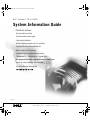 1
1
-
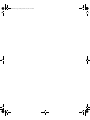 2
2
-
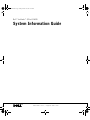 3
3
-
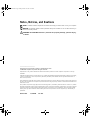 4
4
-
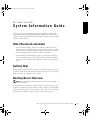 5
5
-
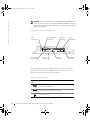 6
6
-
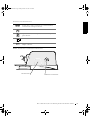 7
7
-
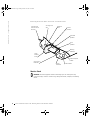 8
8
-
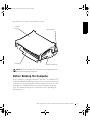 9
9
-
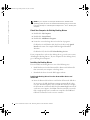 10
10
-
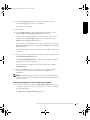 11
11
-
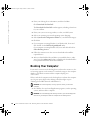 12
12
-
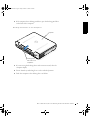 13
13
-
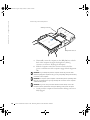 14
14
-
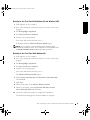 15
15
-
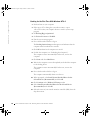 16
16
-
 17
17
-
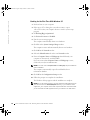 18
18
-
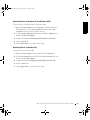 19
19
-
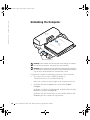 20
20
-
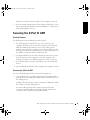 21
21
-
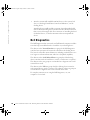 22
22
-
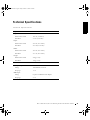 23
23
-
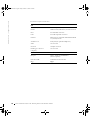 24
24
-
 25
25
-
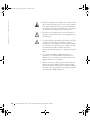 26
26
-
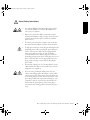 27
27
-
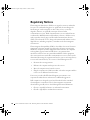 28
28
-
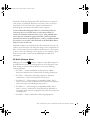 29
29
-
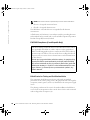 30
30
-
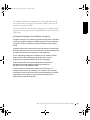 31
31
-
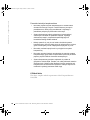 32
32
-
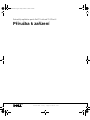 33
33
-
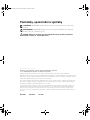 34
34
-
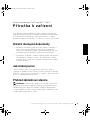 35
35
-
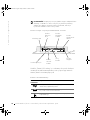 36
36
-
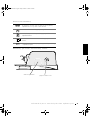 37
37
-
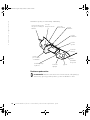 38
38
-
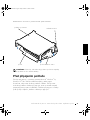 39
39
-
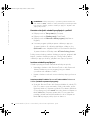 40
40
-
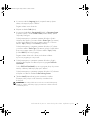 41
41
-
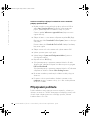 42
42
-
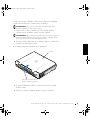 43
43
-
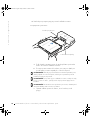 44
44
-
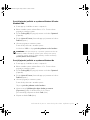 45
45
-
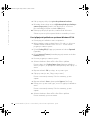 46
46
-
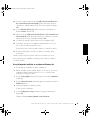 47
47
-
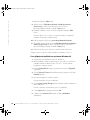 48
48
-
 49
49
-
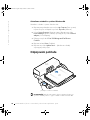 50
50
-
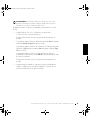 51
51
-
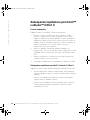 52
52
-
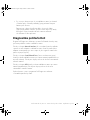 53
53
-
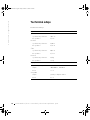 54
54
-
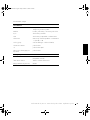 55
55
-
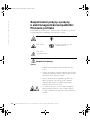 56
56
-
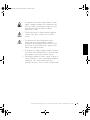 57
57
-
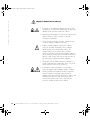 58
58
-
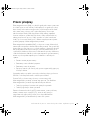 59
59
-
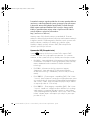 60
60
-
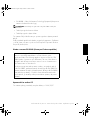 61
61
-
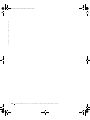 62
62
-
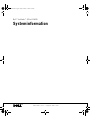 63
63
-
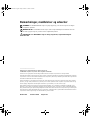 64
64
-
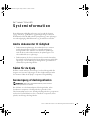 65
65
-
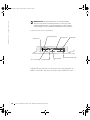 66
66
-
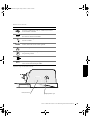 67
67
-
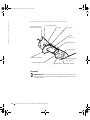 68
68
-
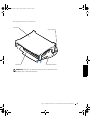 69
69
-
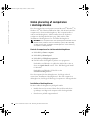 70
70
-
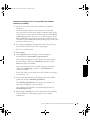 71
71
-
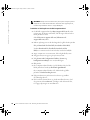 72
72
-
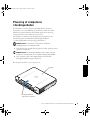 73
73
-
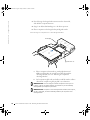 74
74
-
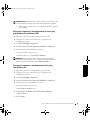 75
75
-
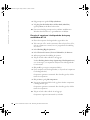 76
76
-
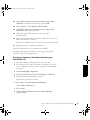 77
77
-
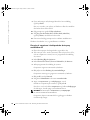 78
78
-
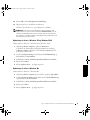 79
79
-
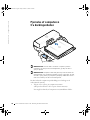 80
80
-
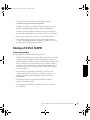 81
81
-
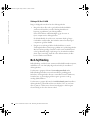 82
82
-
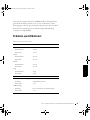 83
83
-
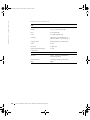 84
84
-
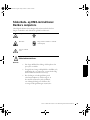 85
85
-
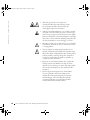 86
86
-
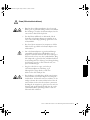 87
87
-
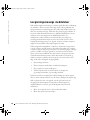 88
88
-
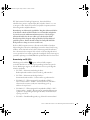 89
89
-
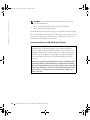 90
90
-
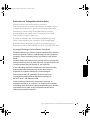 91
91
-
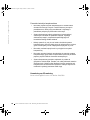 92
92
-
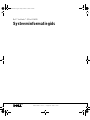 93
93
-
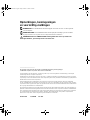 94
94
-
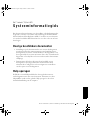 95
95
-
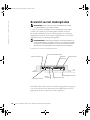 96
96
-
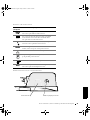 97
97
-
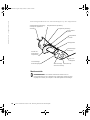 98
98
-
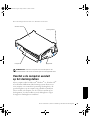 99
99
-
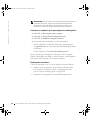 100
100
-
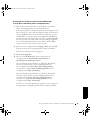 101
101
-
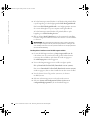 102
102
-
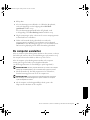 103
103
-
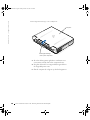 104
104
-
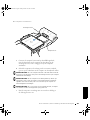 105
105
-
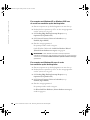 106
106
-
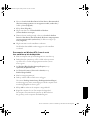 107
107
-
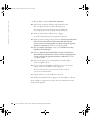 108
108
-
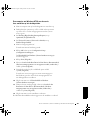 109
109
-
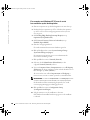 110
110
-
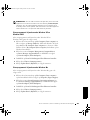 111
111
-
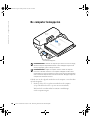 112
112
-
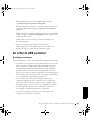 113
113
-
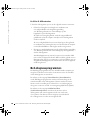 114
114
-
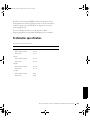 115
115
-
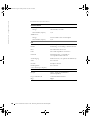 116
116
-
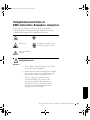 117
117
-
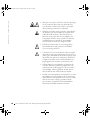 118
118
-
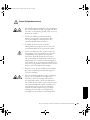 119
119
-
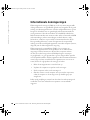 120
120
-
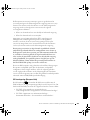 121
121
-
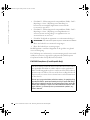 122
122
-
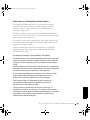 123
123
-
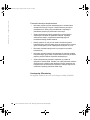 124
124
-
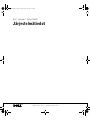 125
125
-
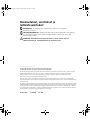 126
126
-
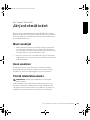 127
127
-
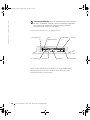 128
128
-
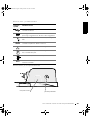 129
129
-
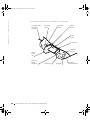 130
130
-
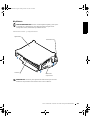 131
131
-
 132
132
-
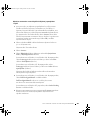 133
133
-
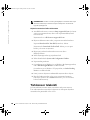 134
134
-
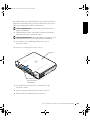 135
135
-
 136
136
-
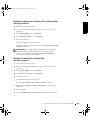 137
137
-
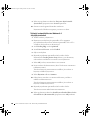 138
138
-
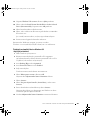 139
139
-
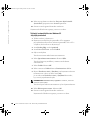 140
140
-
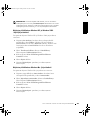 141
141
-
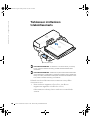 142
142
-
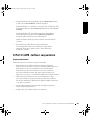 143
143
-
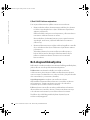 144
144
-
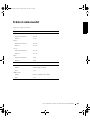 145
145
-
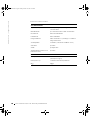 146
146
-
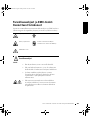 147
147
-
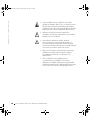 148
148
-
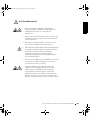 149
149
-
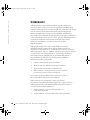 150
150
-
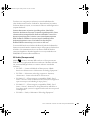 151
151
-
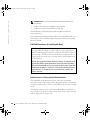 152
152
-
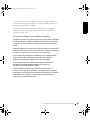 153
153
-
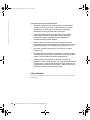 154
154
-
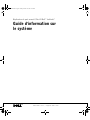 155
155
-
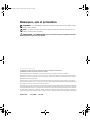 156
156
-
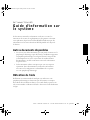 157
157
-
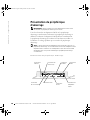 158
158
-
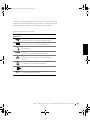 159
159
-
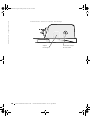 160
160
-
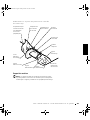 161
161
-
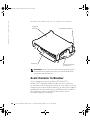 162
162
-
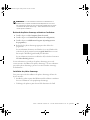 163
163
-
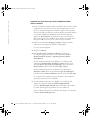 164
164
-
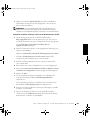 165
165
-
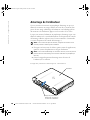 166
166
-
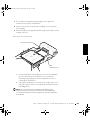 167
167
-
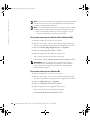 168
168
-
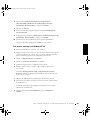 169
169
-
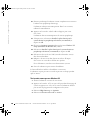 170
170
-
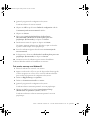 171
171
-
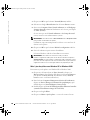 172
172
-
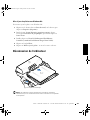 173
173
-
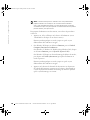 174
174
-
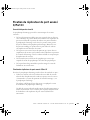 175
175
-
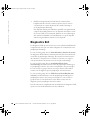 176
176
-
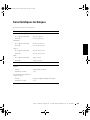 177
177
-
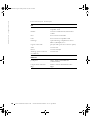 178
178
-
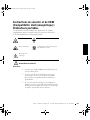 179
179
-
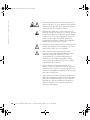 180
180
-
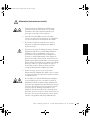 181
181
-
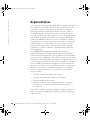 182
182
-
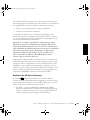 183
183
-
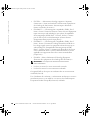 184
184
-
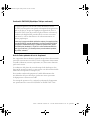 185
185
-
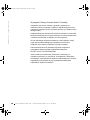 186
186
-
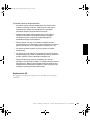 187
187
-
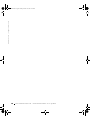 188
188
-
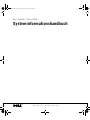 189
189
-
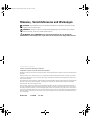 190
190
-
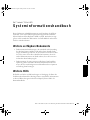 191
191
-
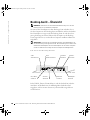 192
192
-
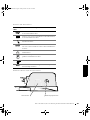 193
193
-
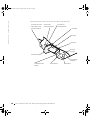 194
194
-
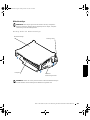 195
195
-
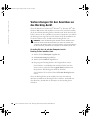 196
196
-
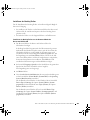 197
197
-
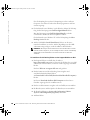 198
198
-
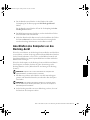 199
199
-
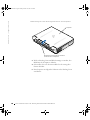 200
200
-
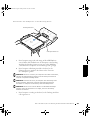 201
201
-
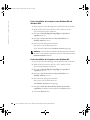 202
202
-
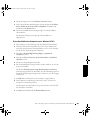 203
203
-
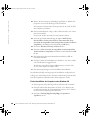 204
204
-
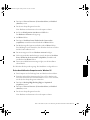 205
205
-
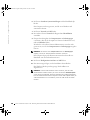 206
206
-
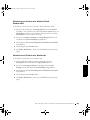 207
207
-
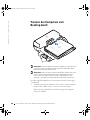 208
208
-
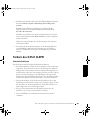 209
209
-
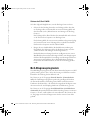 210
210
-
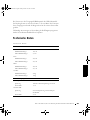 211
211
-
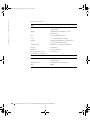 212
212
-
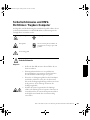 213
213
-
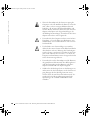 214
214
-
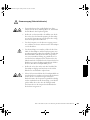 215
215
-
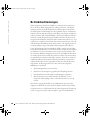 216
216
-
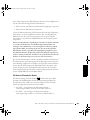 217
217
-
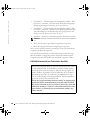 218
218
-
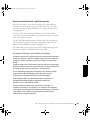 219
219
-
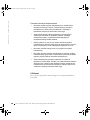 220
220
-
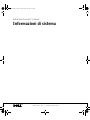 221
221
-
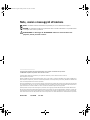 222
222
-
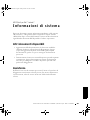 223
223
-
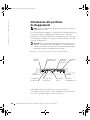 224
224
-
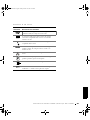 225
225
-
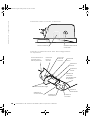 226
226
-
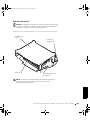 227
227
-
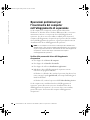 228
228
-
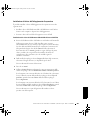 229
229
-
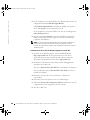 230
230
-
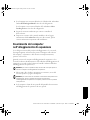 231
231
-
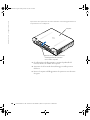 232
232
-
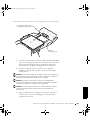 233
233
-
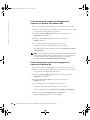 234
234
-
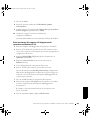 235
235
-
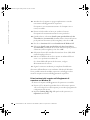 236
236
-
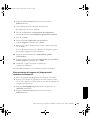 237
237
-
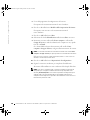 238
238
-
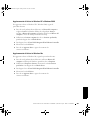 239
239
-
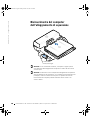 240
240
-
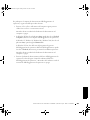 241
241
-
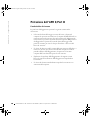 242
242
-
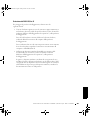 243
243
-
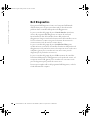 244
244
-
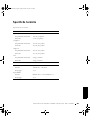 245
245
-
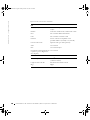 246
246
-
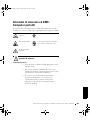 247
247
-
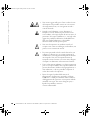 248
248
-
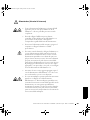 249
249
-
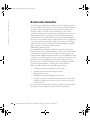 250
250
-
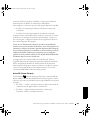 251
251
-
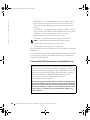 252
252
-
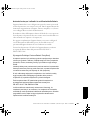 253
253
-
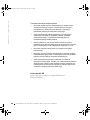 254
254
-
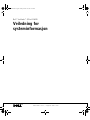 255
255
-
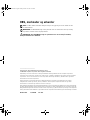 256
256
-
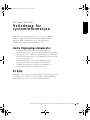 257
257
-
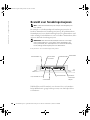 258
258
-
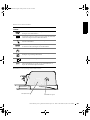 259
259
-
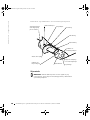 260
260
-
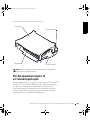 261
261
-
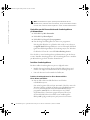 262
262
-
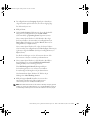 263
263
-
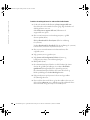 264
264
-
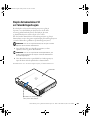 265
265
-
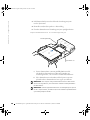 266
266
-
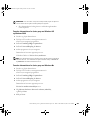 267
267
-
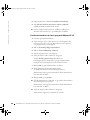 268
268
-
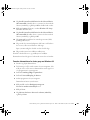 269
269
-
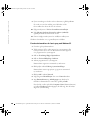 270
270
-
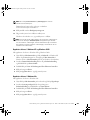 271
271
-
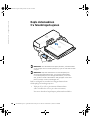 272
272
-
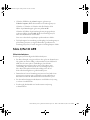 273
273
-
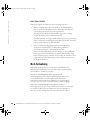 274
274
-
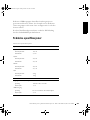 275
275
-
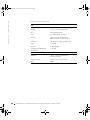 276
276
-
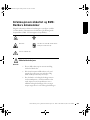 277
277
-
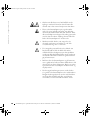 278
278
-
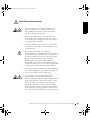 279
279
-
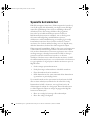 280
280
-
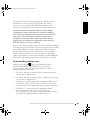 281
281
-
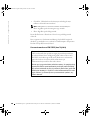 282
282
-
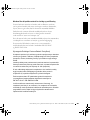 283
283
-
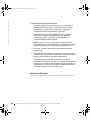 284
284
-
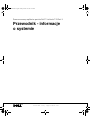 285
285
-
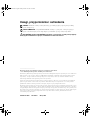 286
286
-
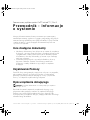 287
287
-
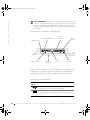 288
288
-
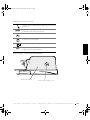 289
289
-
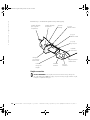 290
290
-
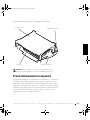 291
291
-
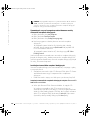 292
292
-
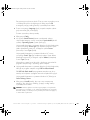 293
293
-
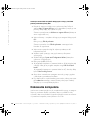 294
294
-
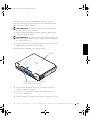 295
295
-
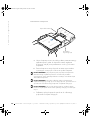 296
296
-
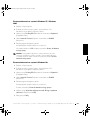 297
297
-
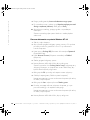 298
298
-
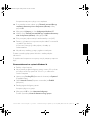 299
299
-
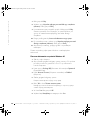 300
300
-
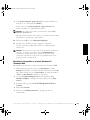 301
301
-
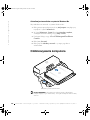 302
302
-
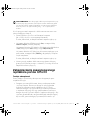 303
303
-
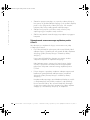 304
304
-
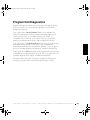 305
305
-
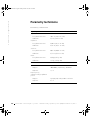 306
306
-
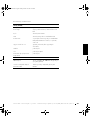 307
307
-
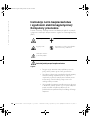 308
308
-
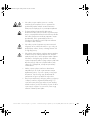 309
309
-
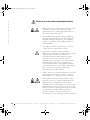 310
310
-
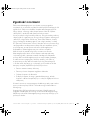 311
311
-
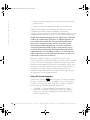 312
312
-
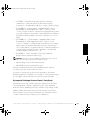 313
313
-
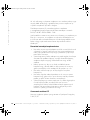 314
314
-
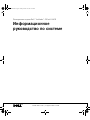 315
315
-
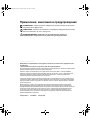 316
316
-
 317
317
-
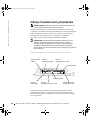 318
318
-
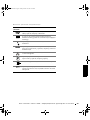 319
319
-
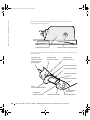 320
320
-
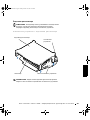 321
321
-
 322
322
-
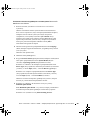 323
323
-
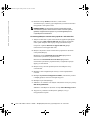 324
324
-
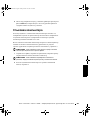 325
325
-
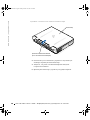 326
326
-
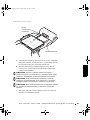 327
327
-
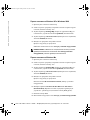 328
328
-
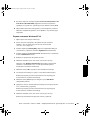 329
329
-
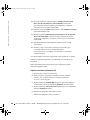 330
330
-
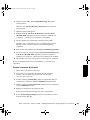 331
331
-
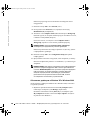 332
332
-
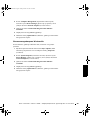 333
333
-
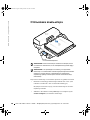 334
334
-
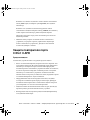 335
335
-
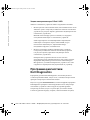 336
336
-
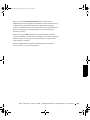 337
337
-
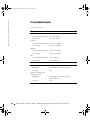 338
338
-
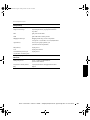 339
339
-
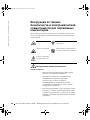 340
340
-
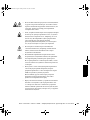 341
341
-
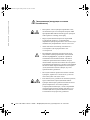 342
342
-
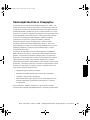 343
343
-
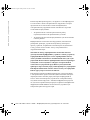 344
344
-
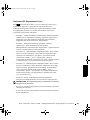 345
345
-
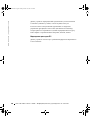 346
346
-
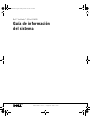 347
347
-
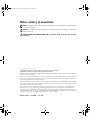 348
348
-
 349
349
-
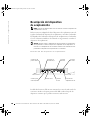 350
350
-
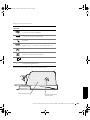 351
351
-
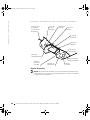 352
352
-
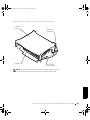 353
353
-
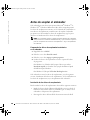 354
354
-
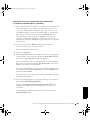 355
355
-
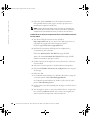 356
356
-
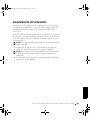 357
357
-
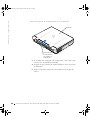 358
358
-
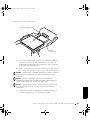 359
359
-
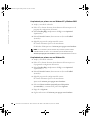 360
360
-
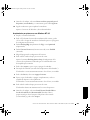 361
361
-
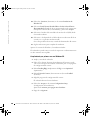 362
362
-
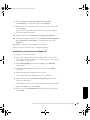 363
363
-
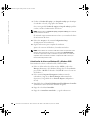 364
364
-
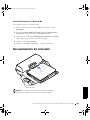 365
365
-
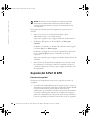 366
366
-
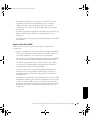 367
367
-
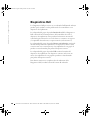 368
368
-
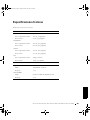 369
369
-
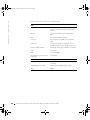 370
370
-
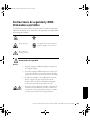 371
371
-
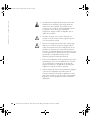 372
372
-
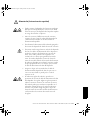 373
373
-
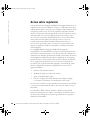 374
374
-
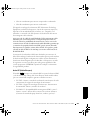 375
375
-
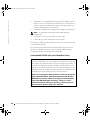 376
376
-
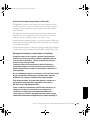 377
377
-
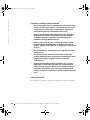 378
378
-
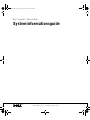 379
379
-
 380
380
-
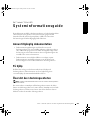 381
381
-
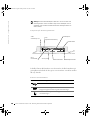 382
382
-
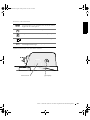 383
383
-
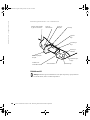 384
384
-
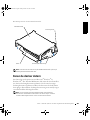 385
385
-
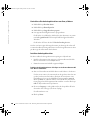 386
386
-
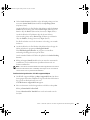 387
387
-
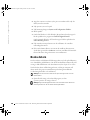 388
388
-
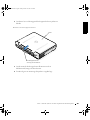 389
389
-
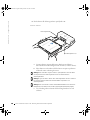 390
390
-
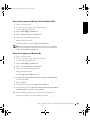 391
391
-
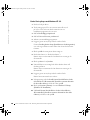 392
392
-
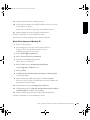 393
393
-
 394
394
-
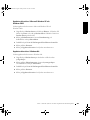 395
395
-
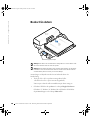 396
396
-
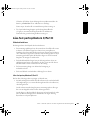 397
397
-
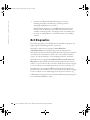 398
398
-
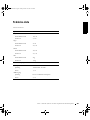 399
399
-
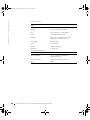 400
400
-
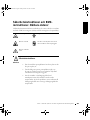 401
401
-
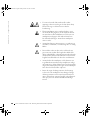 402
402
-
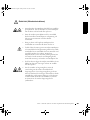 403
403
-
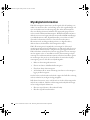 404
404
-
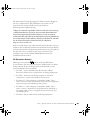 405
405
-
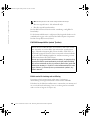 406
406
-
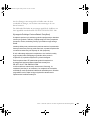 407
407
-
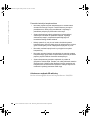 408
408
-
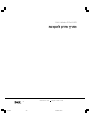 409
409
-
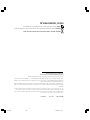 410
410
-
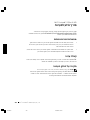 411
411
-
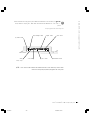 412
412
-
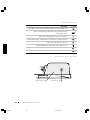 413
413
-
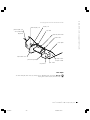 414
414
-
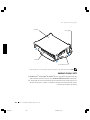 415
415
-
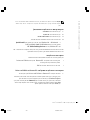 416
416
-
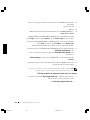 417
417
-
 418
418
-
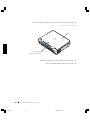 419
419
-
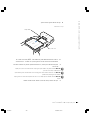 420
420
-
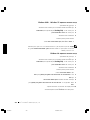 421
421
-
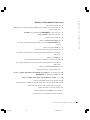 422
422
-
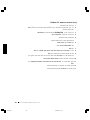 423
423
-
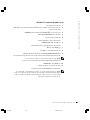 424
424
-
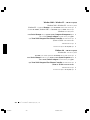 425
425
-
 426
426
-
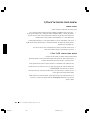 427
427
-
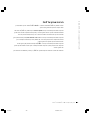 428
428
-
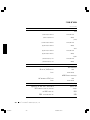 429
429
-
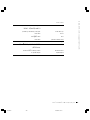 430
430
-
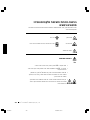 431
431
-
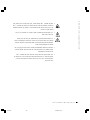 432
432
-
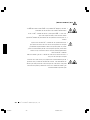 433
433
-
 434
434
-
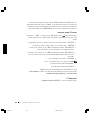 435
435
-
 436
436
-
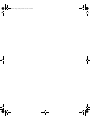 437
437
-
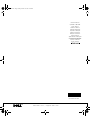 438
438
in andere talen
- English: Dell C/Port II APR Specification
- italiano: Dell C/Port II APR specificazione
- русский: Dell C/Port II APR Спецификация
- français: Dell C/Port II APR spécification
- español: Dell C/Port II APR Especificación
- Deutsch: Dell C/Port II APR Spezifikation
- dansk: Dell C/Port II APR Specifikation
- suomi: Dell C/Port II APR määrittely
- čeština: Dell C/Port II APR Specifikace
- svenska: Dell C/Port II APR Specifikation
- polski: Dell C/Port II APR Specyfikacja